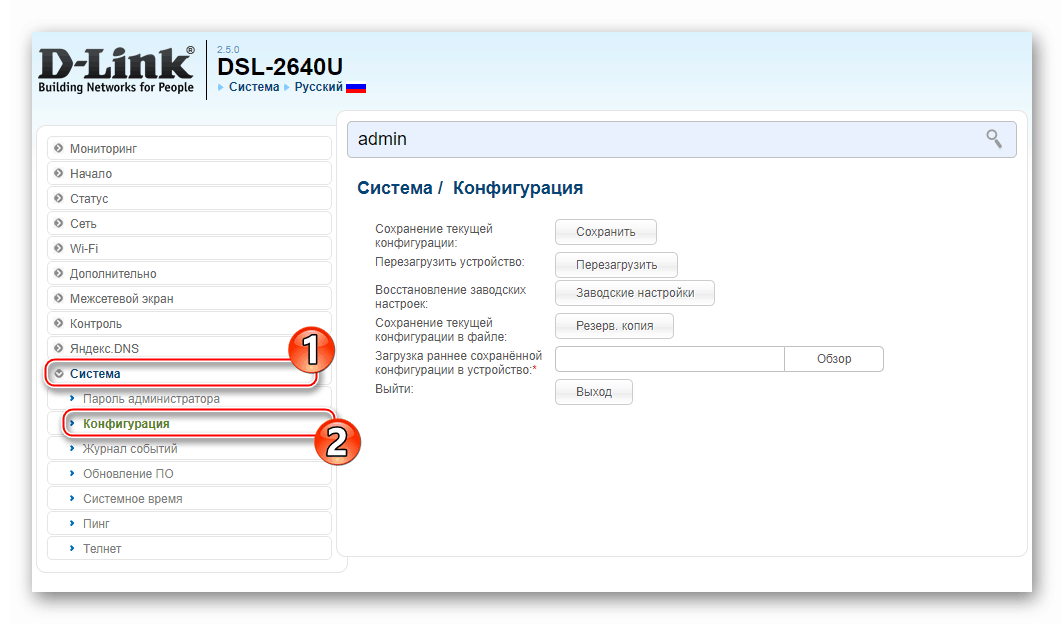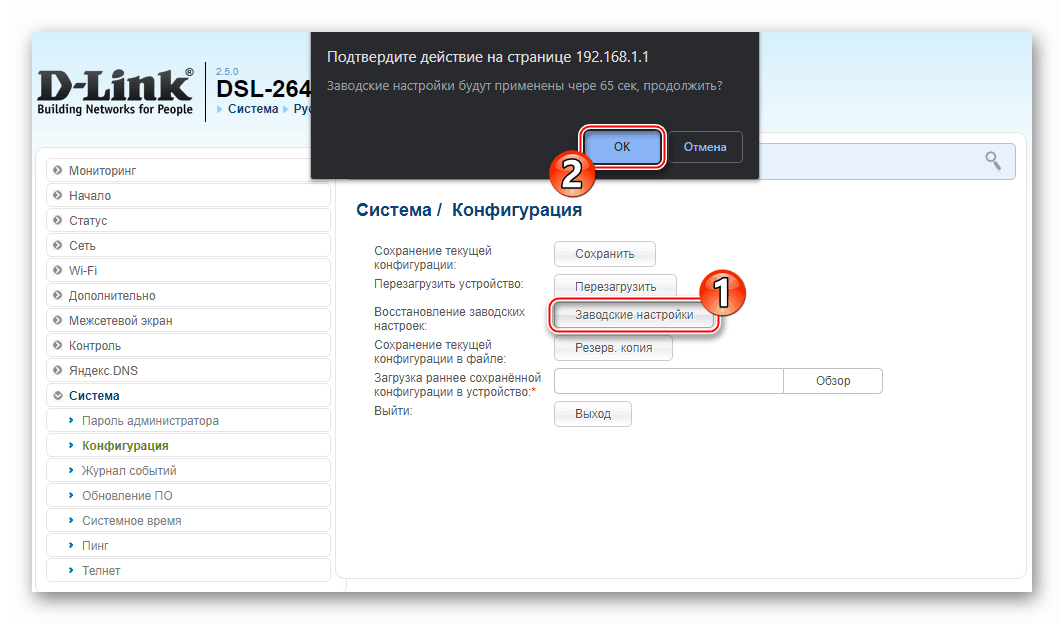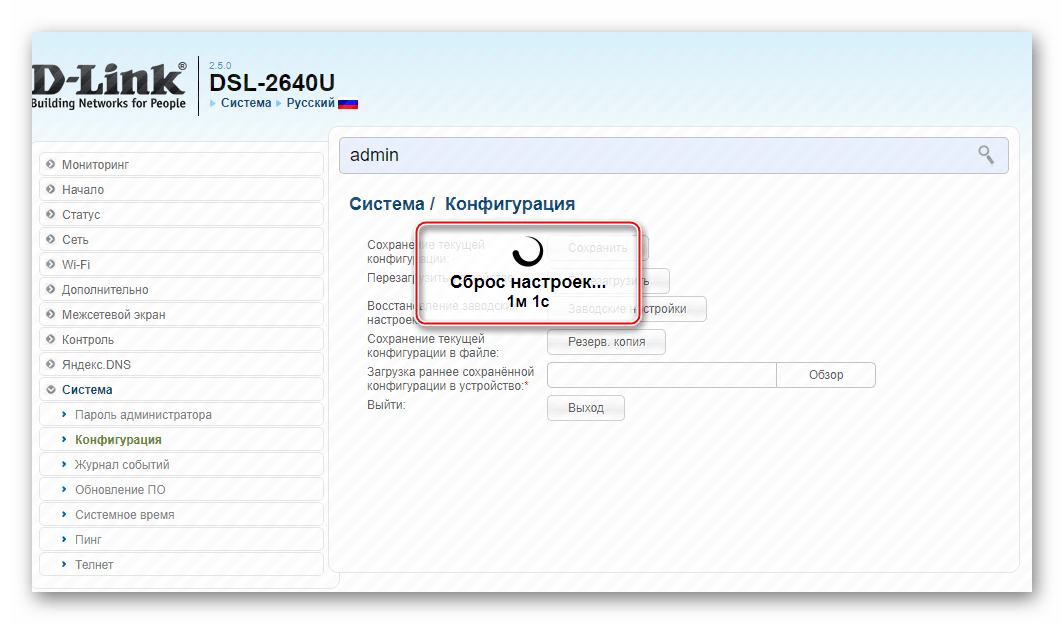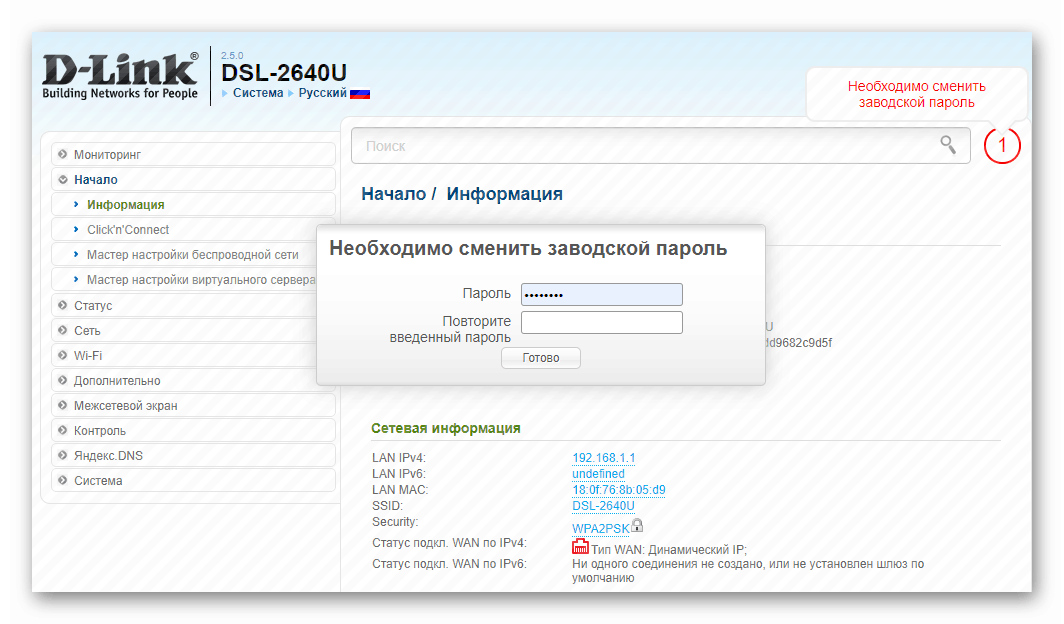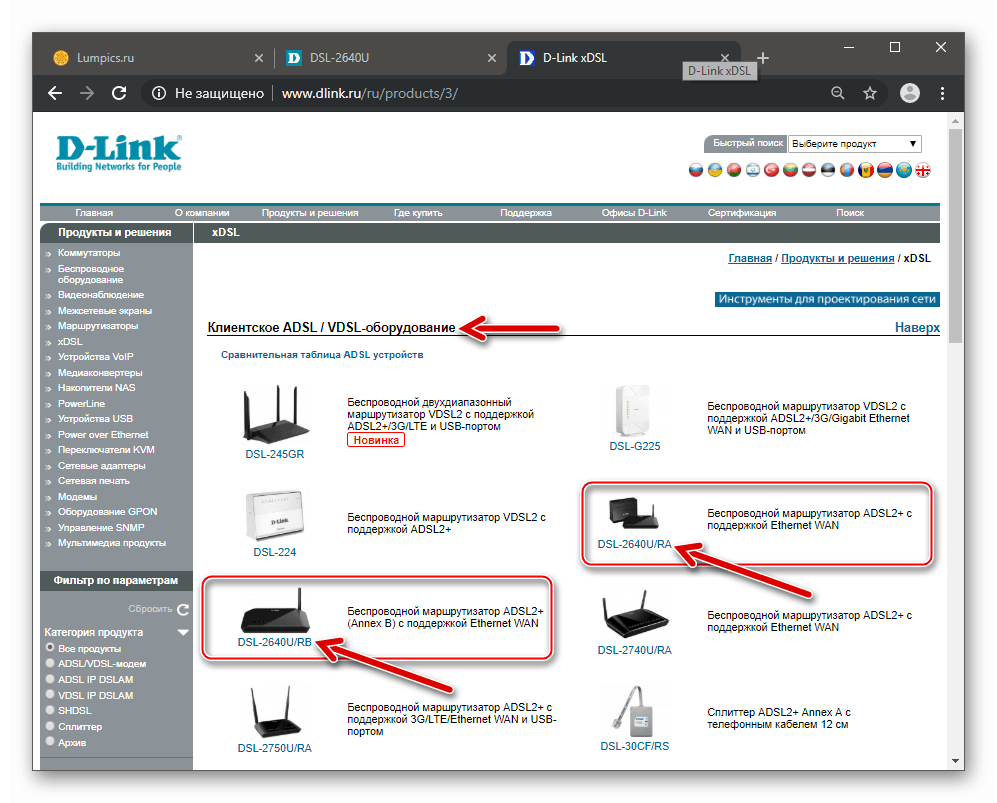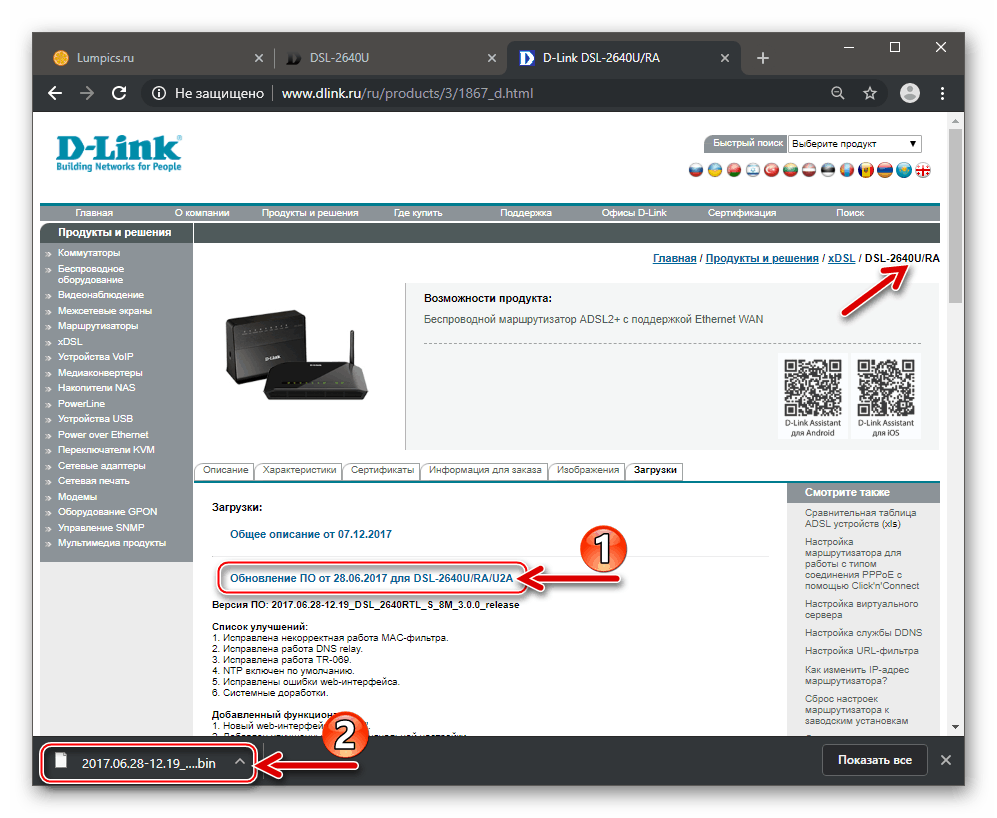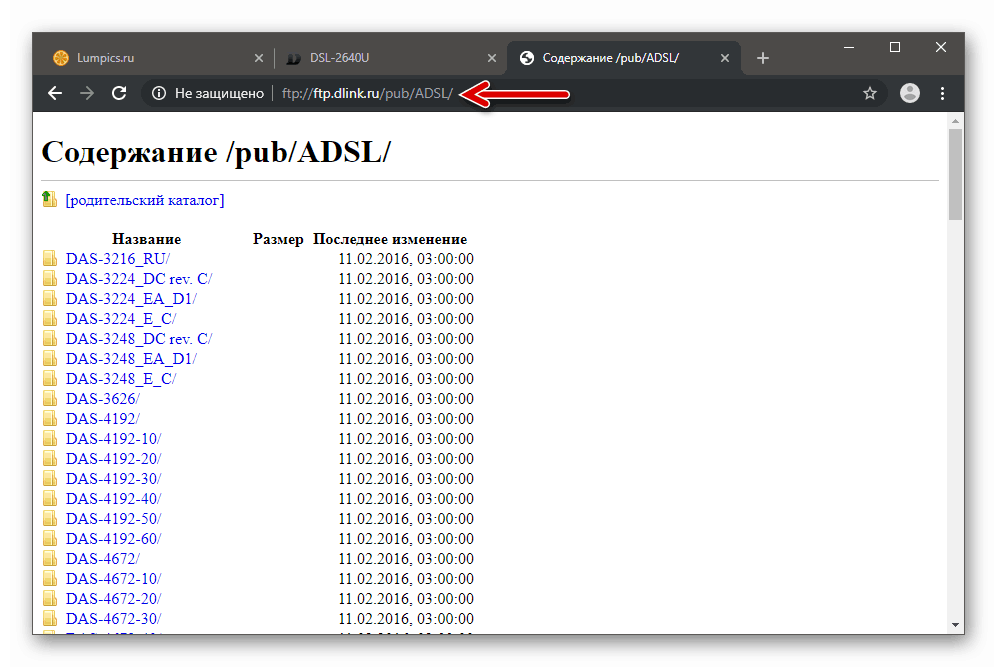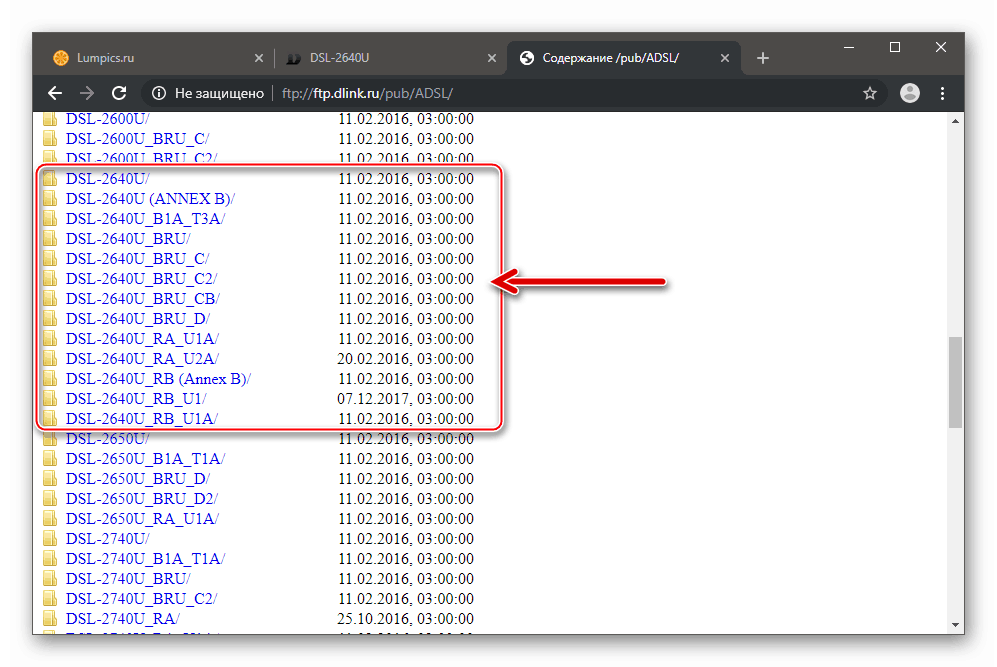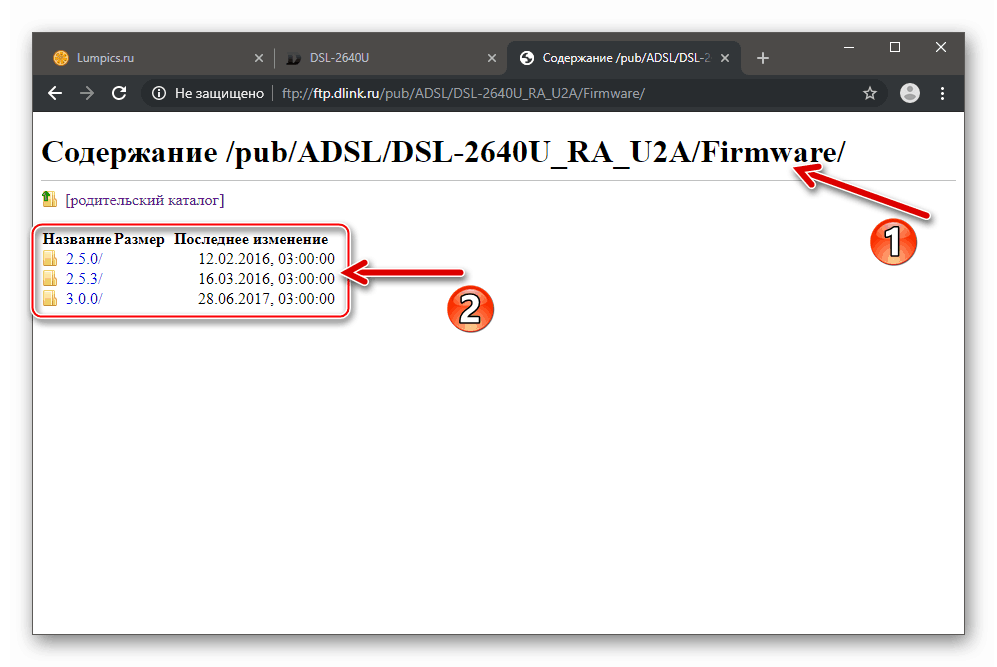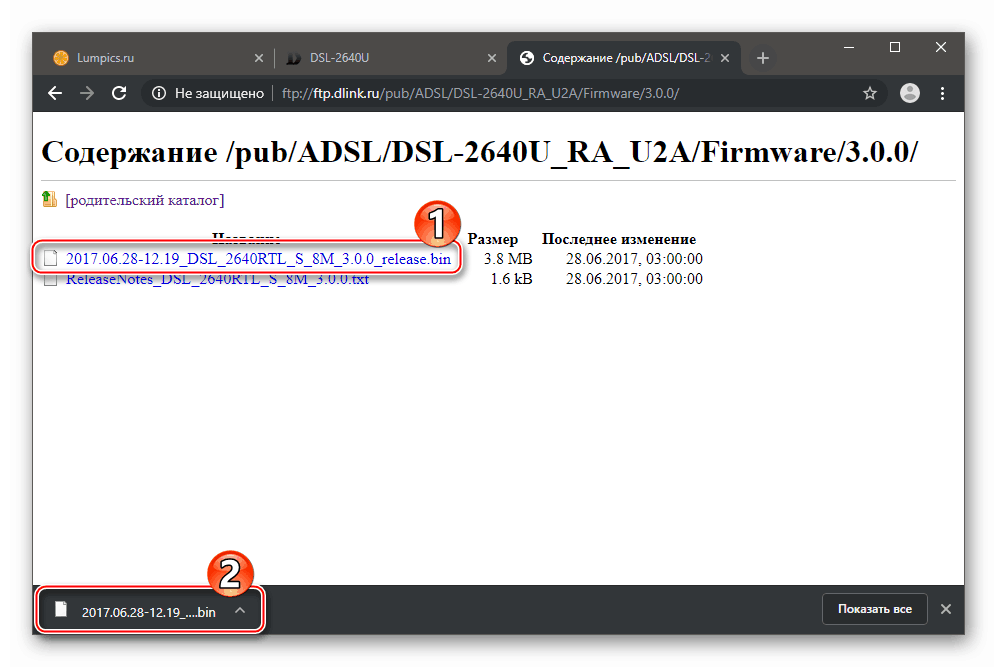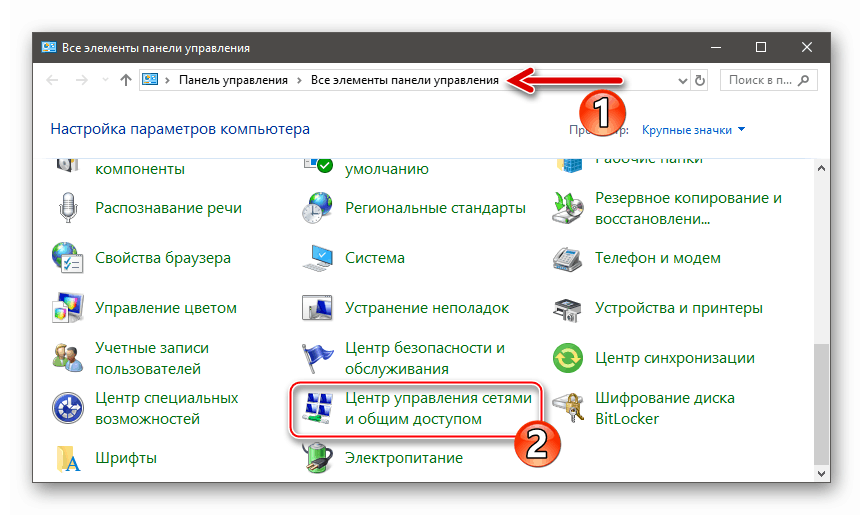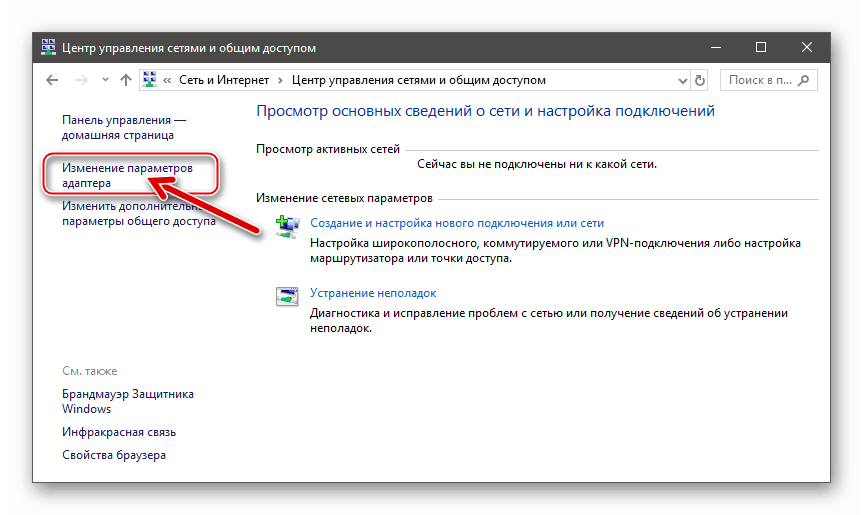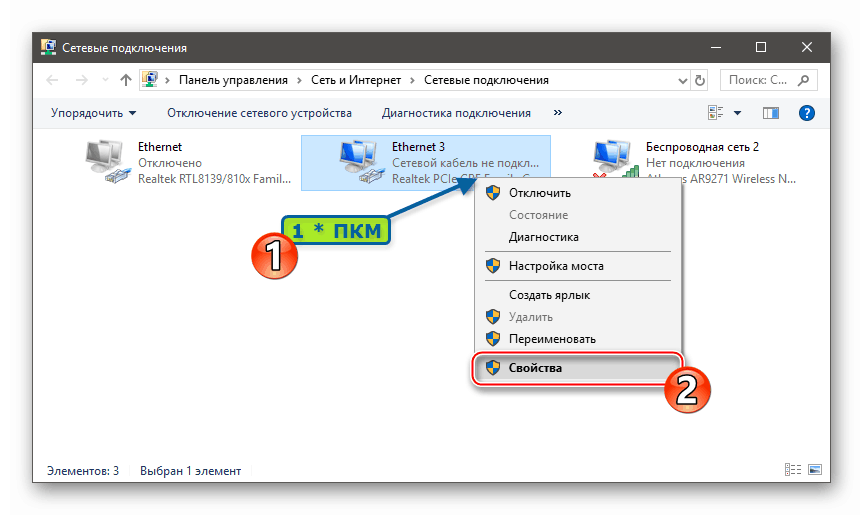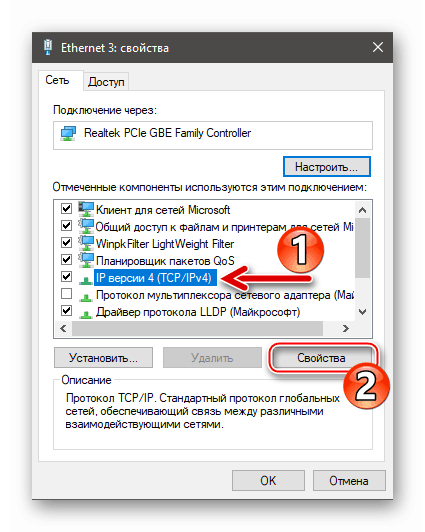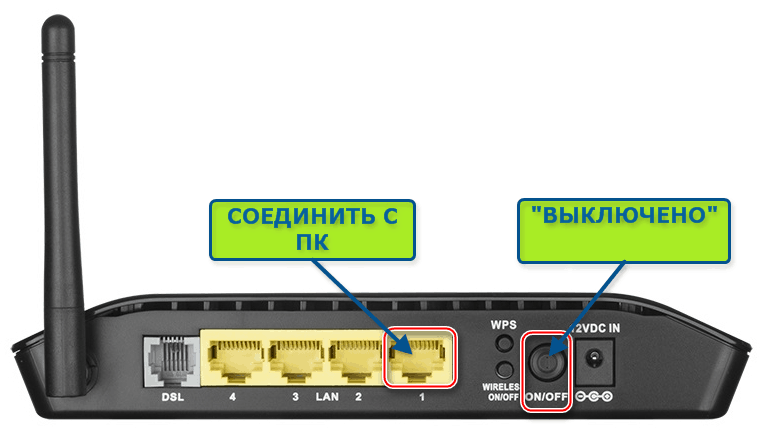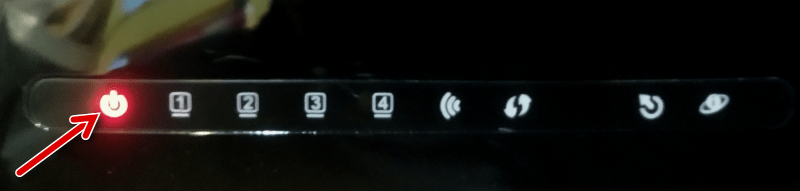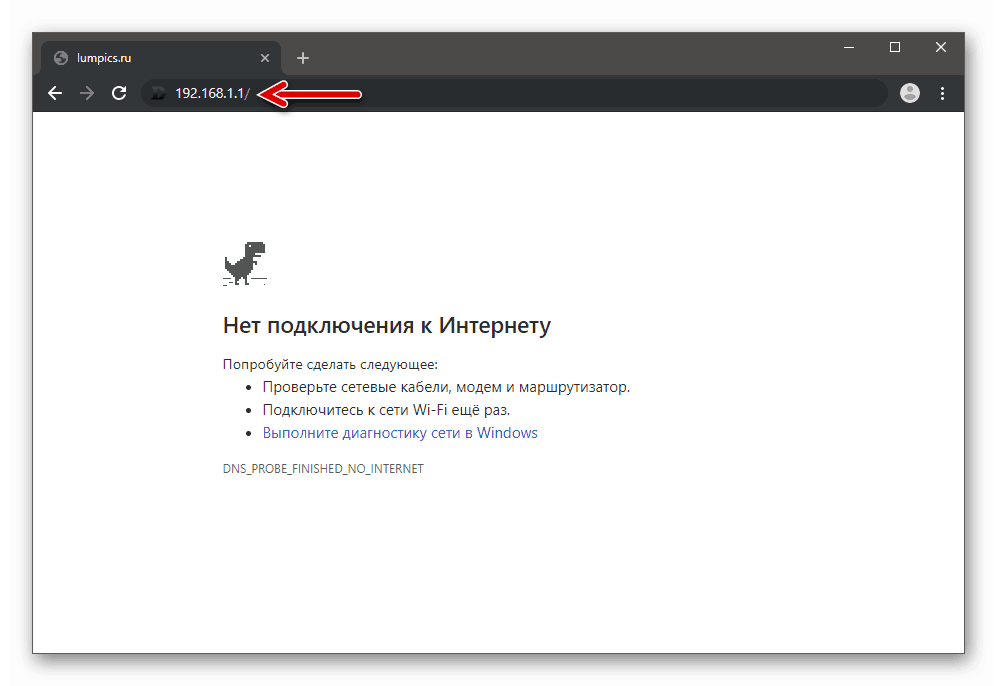البرامج الثابتة وإصلاح دي لينك DSL-2640U راوتر
لا يقل أهمية تشغيل برنامج أي جهاز توجيه بين العوامل التي تضمن المستوى المناسب من قابلية التشغيل للشبكة المنزلية أو المكتبية عن قابلية الصيانة لمكونات الأجهزة في مركز الإنترنت. لذلك ، عند التحقق من انخفاض في الأداء أو مظهر من مظاهر الفشل والأخطاء في تشغيل جهاز التوجيه ، فإن أول شيء يجب فعله هو إعادة تثبيت و / أو تحديث البرنامج الثابت الخاص به. دعونا نفكر في كيفية تنفيذ هذه الإجراءات فيما يتعلق بـ D-link DSL-2640U.
عند التفاعل مع جزء البرنامج من جهاز التوجيه ، بما في ذلك باتباع الإرشادات الواردة في هذه المقالة ، فمن غير المحتمل ، ولكن لا تزال الأعطال والأخطاء التي يمكن أن تؤدي إلى تلف الجهاز ممكنة! يتم تنفيذ جميع التلاعب من قبل المستخدم وفقا لتقديره الخاص ، على مسؤوليته الخاصة والمخاطر!
محتوى
التحضير للبرامج الثابتة
على الرغم من أن تحديث البرنامج الثابت للجهاز المعني وإعادة تثبيته هو ، بشكل عام ، إجراءات غير معقدة ، يجب إجراء بعض التحضير قبل تنفيذها. سوف يسمح لك تنفيذ التوصيات التالية بفلاش D-Link DSL-2640U بشكل صحيح وحماية النموذج من فقدان الأداء نتيجة لإجراءات المستخدم غير الصحيحة بنسبة 100٪ تقريبًا.
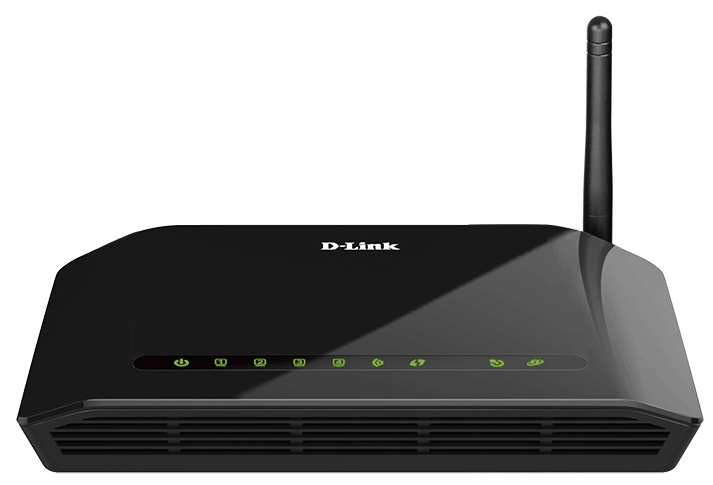
الخطوة 1: معرفة تعديل الأجهزة
تم تصنيع جهاز توجيه DSL-2640U من قبل الشركة المصنعة D-Link لأكثر من خمس سنوات وخلال هذا الوقت تم تحديث وتحديث النموذج باستمرار. وبالتالي ، قد يكون لدى المالك واحد من 13 (!) تعديلات الأجهزة التي تختلف في الأجهزة ، وبالتالي ، تعمل في إطار برامج مختلفة.

وميض جهاز التوجيه باستخدام مراجعة البرامج الثابتة غير الملائمة لملف البرنامج الثابت يمكن أن يؤدي إلى أضرار جسيمة للجهاز ، وفي بعض الحالات لا يمكن استردادها دون استخدام أدوات تقنية خاصة!
وبالتالي ، بغض النظر عن الهدف النهائي المتمثل في معالجة برنامج DSL-2640U ، فأنت بحاجة أولاً إلى معرفة معنى مراجعة أجهزته. يمكن القيام بذلك ليس بالطريقة الوحيدة:
- التعبئة إذا تم الحفاظ عليه ، فهذا مثالي ، نظرًا لوجود ملصق في أسفل مربع جهاز التوجيه يعرض جميع البيانات المتعلقة بمثيل الجهاز ، بما في ذلك فهرس تعديل الحروف (1) ، وليس فقط مراجعة الأجهزة "H / W" (2):
- الجسم . عند قلب الجهاز ، يمكنك العثور على علامة المراجعة على الملصق الموجود في أسفله.
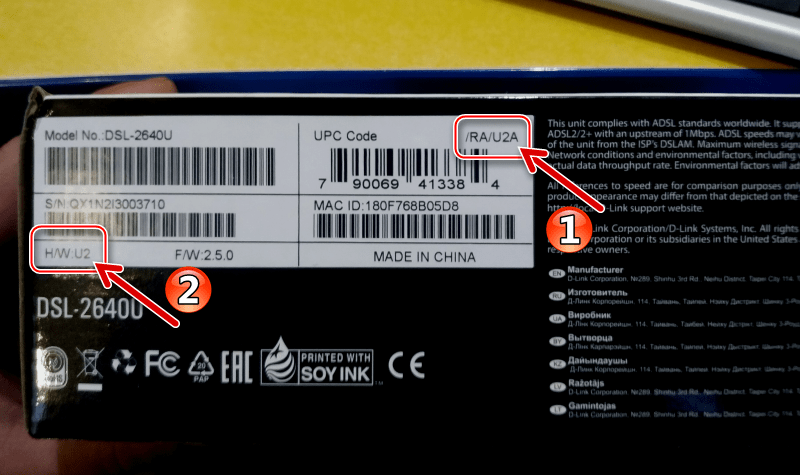

تؤدي وفرة التعديلات إلى تعقيد مهمة إنشاء إرشادات عامة حول وميض النموذج. أولاً ، تختلف واجهة اللوحات الإدارية في الإصدارات المختلفة من البرامج الثابتة ، وثانياً ، ليست كل طرق التفاعل مع برنامج نظام جهاز الشبكة قابلة للتطبيق على المراجعات "القديمة". توضح الأمثلة في هذه المادة العمل باستخدام D-Link DSL-2640U / RA / U2 H / W: U2 . يجب على مالكي أجهزة التوجيه الأخرى التعديلات اتباع الخوارزميات من الإرشادات الموضحة أدناه ، ولكن مع مراعاة إصدار البرنامج الثابت المستخدم ، أي مراسلاته مع النسخة الموجودة من الجهاز.
الخطوة 2: الحصول على الوصول إلى إعدادات جهاز التوجيه
يجب على مالكي DSL-2640U ، الذين لم يحيروا أبدًا مسألة تشغيل جهاز التوجيه بمستوى أقل من مستوى المستخدم ، قراءة المقالة حول إعداد الجهاز. وبالتالي ، يمكنك دراسة المبادئ العامة للتفاعل مع البرامج الثابتة ، ومعرفة ما هي واجهة الويب ("لوحة المسؤول") للجهاز (في معظم الحالات ، يتم تنفيذ البرنامج الثابت من خلاله) وكيفية إدخاله.
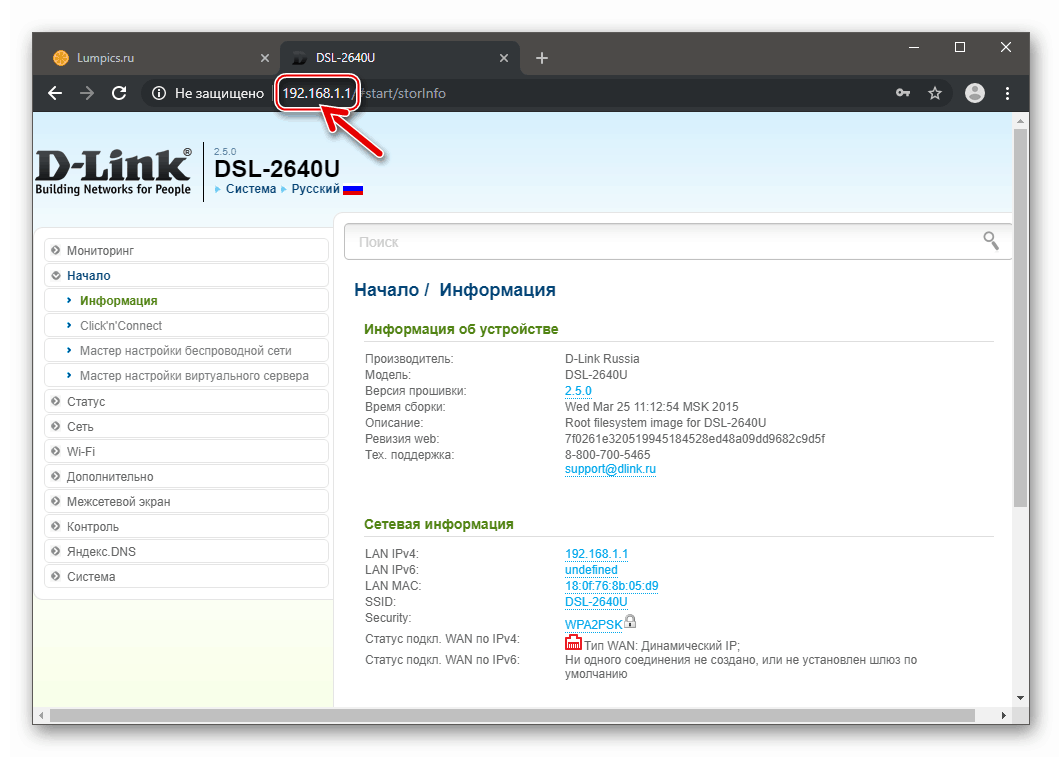
مزيد من التفاصيل: كيفية تكوين جهاز توجيه DL Link DSL-2640U
من بين أشياء أخرى ، قد تكون المعلومات الواردة من المادة أعلاه مطلوبة بعد إعادة تثبيت أو تحديث البرنامج الثابت DSL-2640U ، لأن التكوين الصحيح للمعلمات يؤثر أيضًا على مستوى قابلية تشغيل الجهاز.
الخطوة 3: إنشاء نسخة احتياطية من الإعدادات
قبل إعادة تثبيت البرنامج الثابت لجهاز التوجيه ، يجدر إنشاء نسخة احتياطية من المعلمات المسؤولة عن القدرة على الوصول إلى الإنترنت من خلال الجهاز ، وكذلك عمل الشبكة المبنية على أساسه.

حفظ الإعدادات
- افتح مستعرضًا وأدخل لوحة المسؤول الخاصة بالموجه. بعد ذلك ، انقر فوق "النظام" في القائمة الموجودة على يمين الصفحة.
- انقر فوق اسم خيار "التكوين" .
- انقر فوق "الاحتياطي". نسخ " ، الموجود بجوار العنصر " حفظ التكوين الحالي في ملف: " .
- في النافذة التي تفتح ، حدد الموقع على محرك الكمبيوتر الشخصي حيث سيتم حفظ ملف النسخ الاحتياطي للإعدادات. يمكنك أيضا إعطاء النسخ الاحتياطي اسم مألوف. بعد الانتهاء من المحدد ، انقر فوق "حفظ" .
- نتيجة لذلك ، سيحفظ الملف المحدد في فقرة التعليمات أعلاه ملفًا يمكن استخدامه لاستعادة إعدادات الشبكة إلى القيم الحالية إذا لزم الأمر.

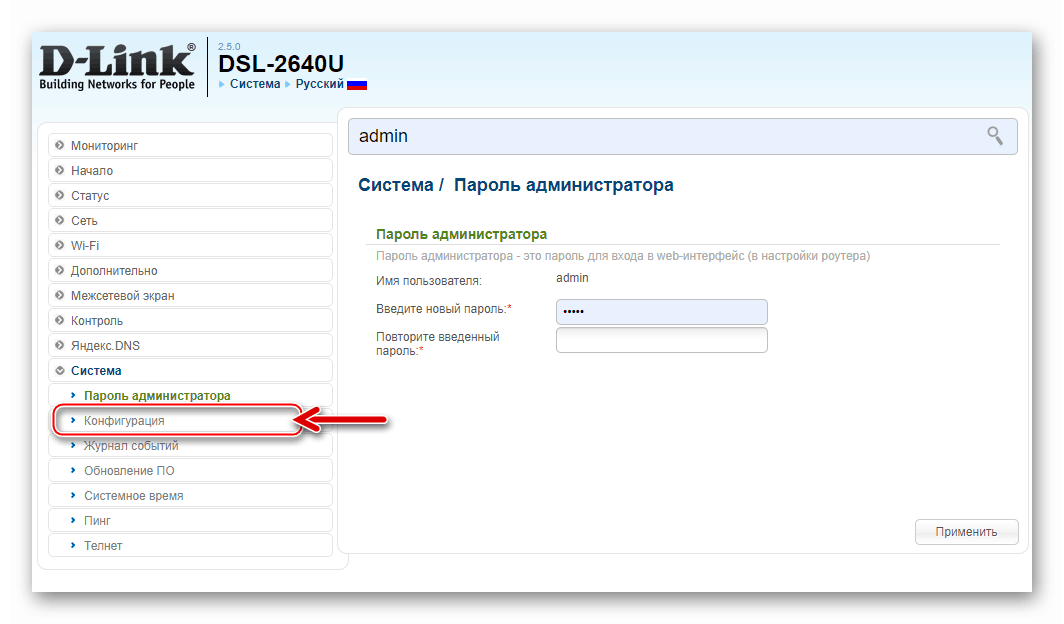
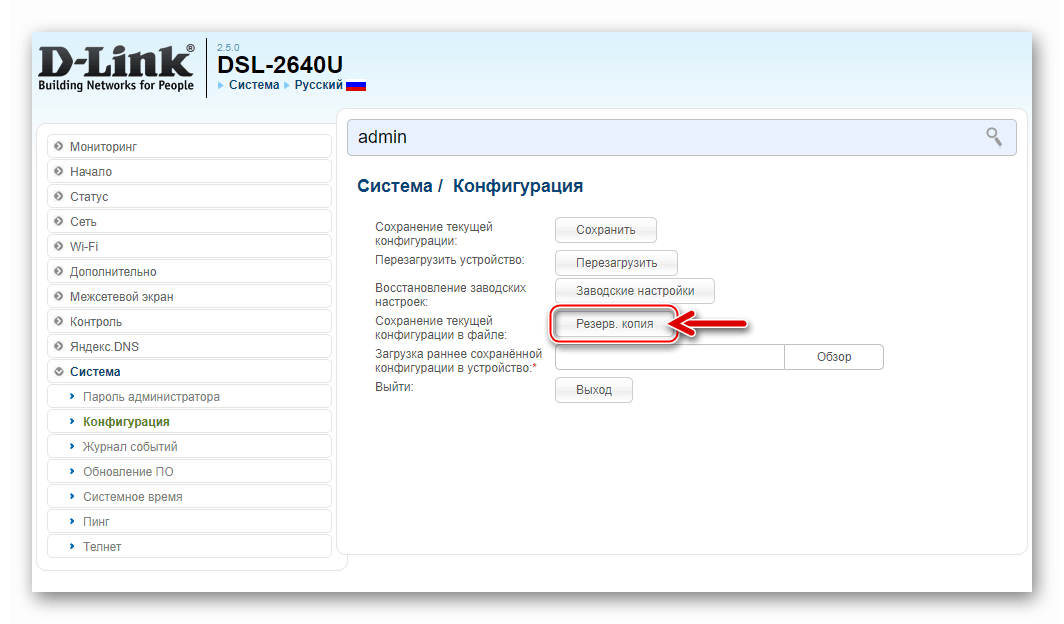
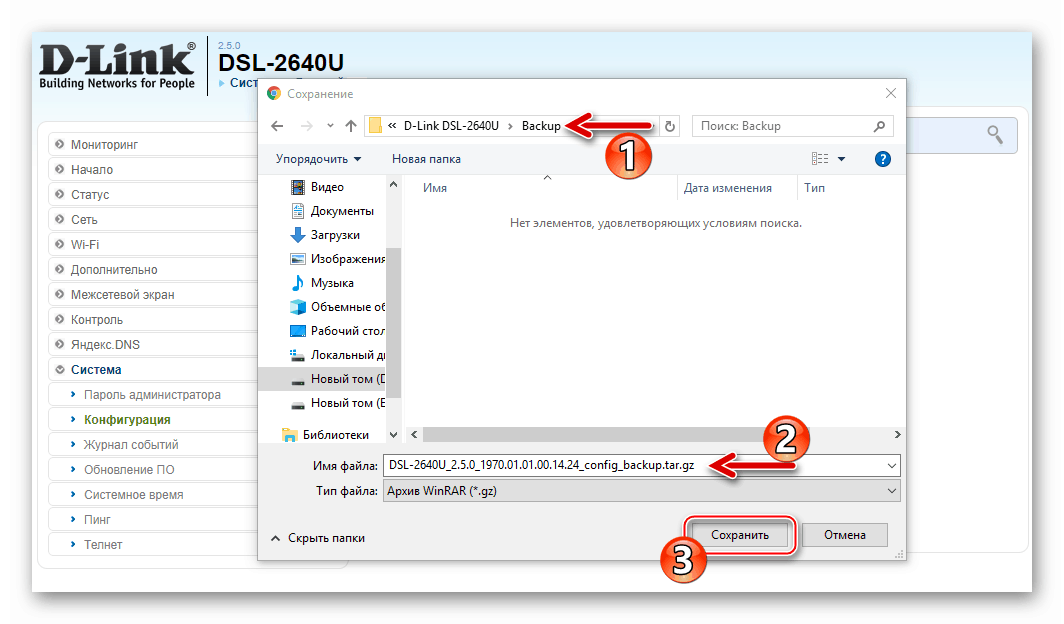
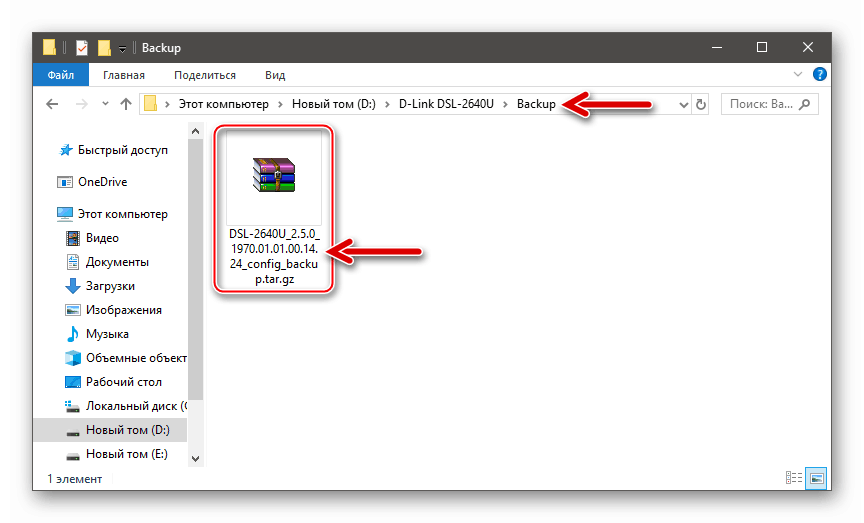
استعادة المعلمة
- تتم استعادة إعدادات DSL-2640U من نفس القسم من لوحة المشرف حيث يتم حفظها في نسخة احتياطية: "النظام" - "التكوين" .
- انقر فوق الزر "استعراض" على يسار الحقل "تحميل التكوين المحفوظ مسبقًا في الجهاز" .
- حدد المسار إلى ملف النسخ الاحتياطي ، حدده وانقر على "فتح" في نافذة "Explorer" .
- أكد من خلال النقر على زر "موافق" طلب إعادة تشغيل جهاز التوجيه الذي يظهر في نافذة متصفح الويب.
- انتظر حتى يتم إعادة تشغيل جهاز التوجيه ، وبعد ذلك سيعمل وفقًا للتكوين من النسخة الاحتياطية.
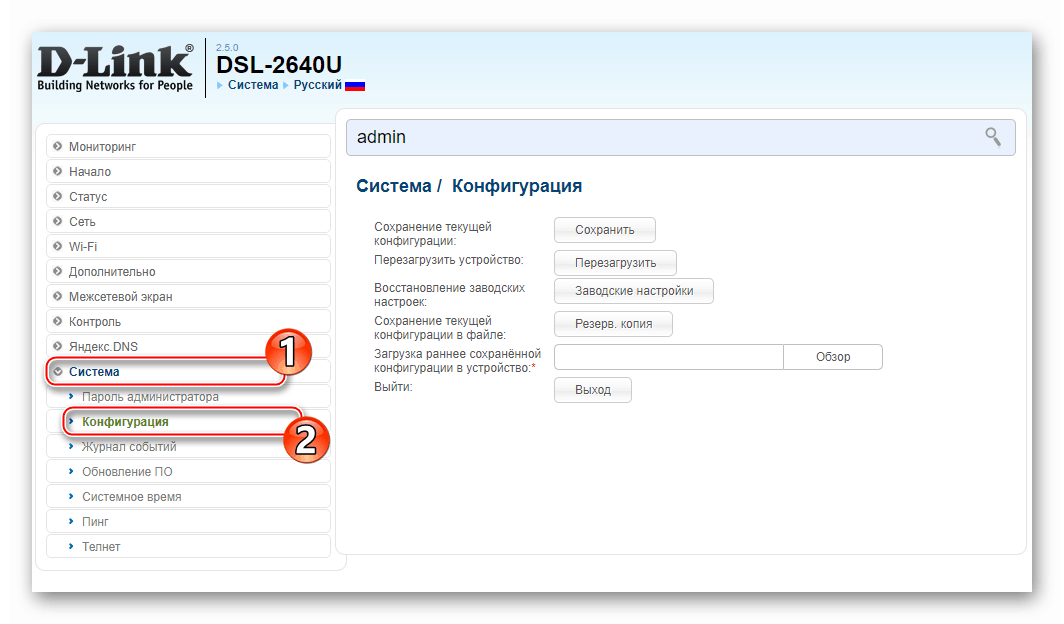
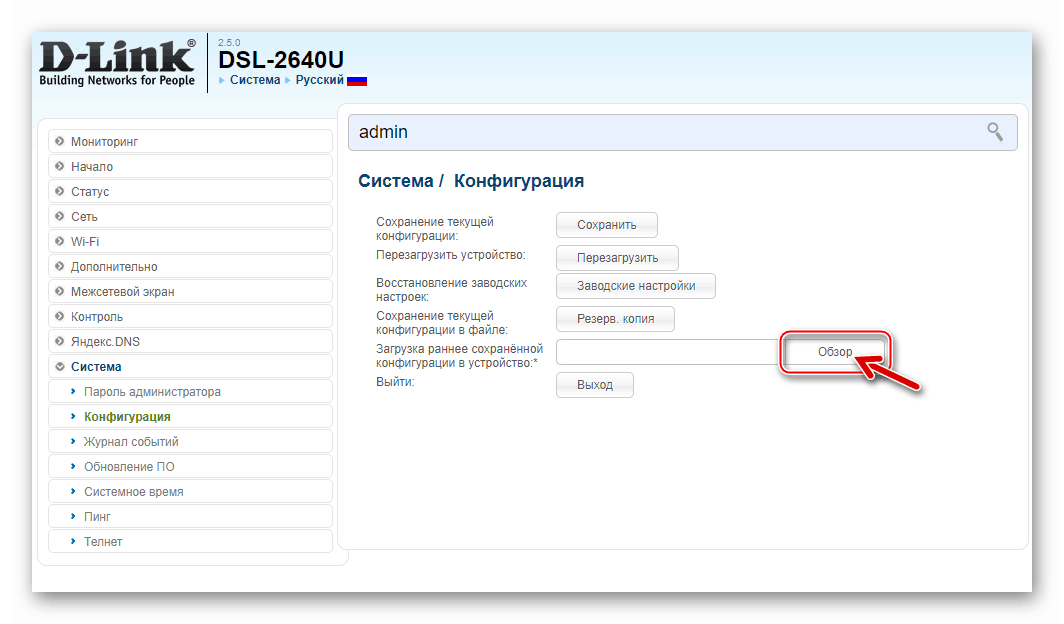
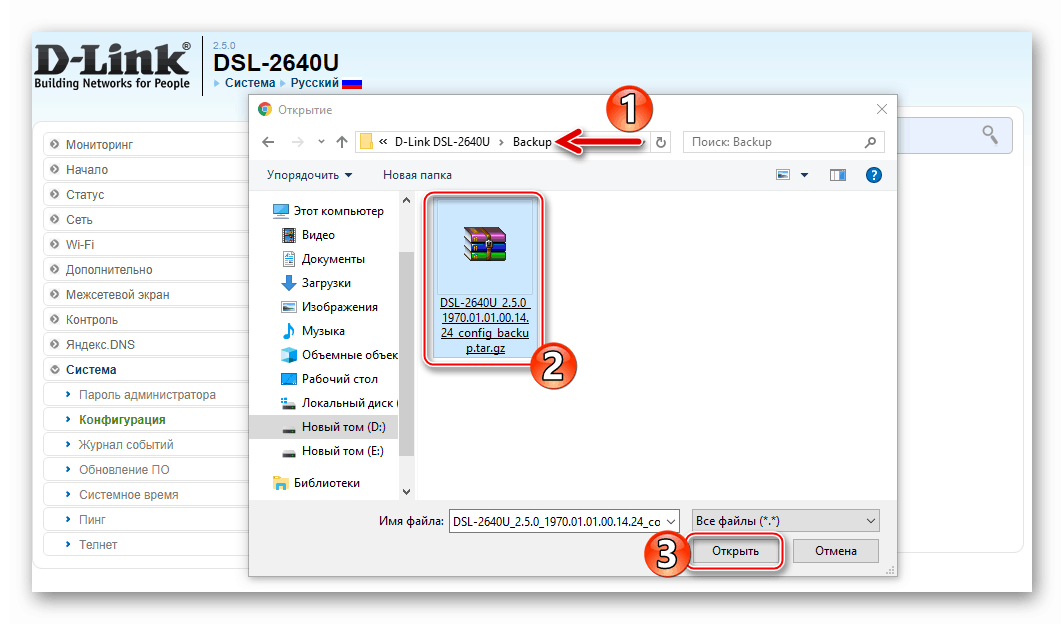
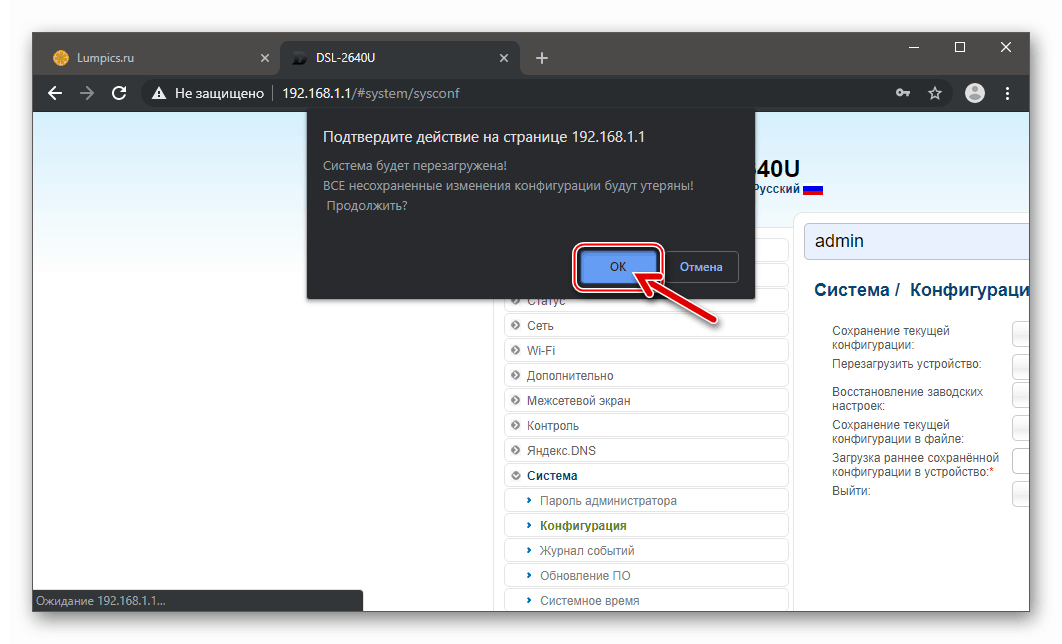
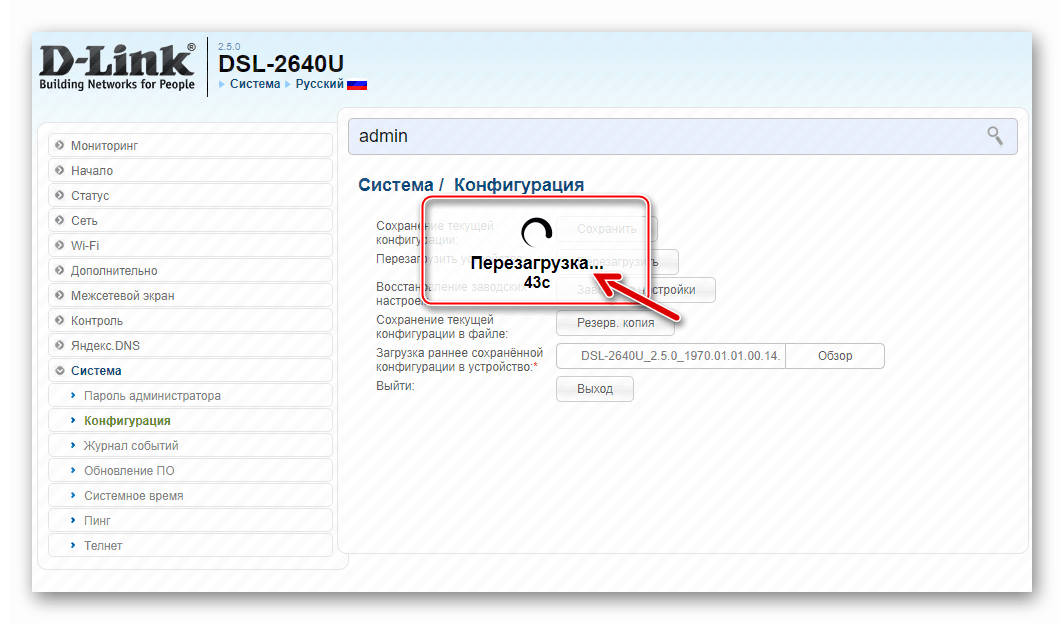
الخطوة 4 (اختياري): إعادة الضبط
يجب أن يكون مفهوما أن وميض النموذج المعني ، وكذلك أي معدات شبكة أخرى من الناحية العملية ، ليس حلا سحريا لجميع المشاكل التي قد تنشأ في تشغيل الجهاز. في بعض الحالات ، للقضاء على الأعطال والأخطاء ، يكفي إعادة DSL-2640U إلى إعدادات المصنع وتكوين الجهاز مرة أخرى.
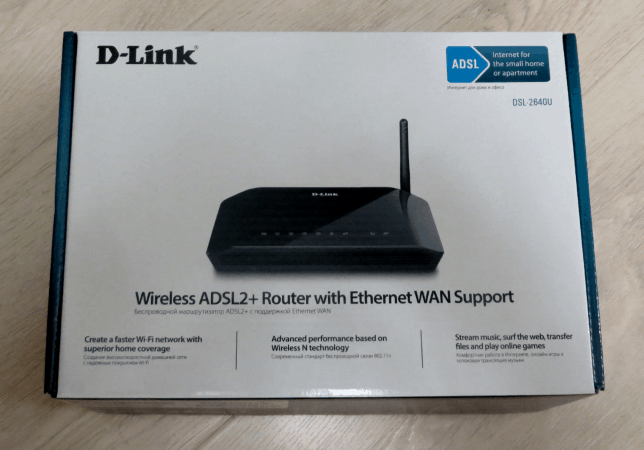
لإجراء إعادة تعيين ، يمكنك استخدام اللوحة الإدارية أو (إذا كانت الأولى غير ممكنة بسبب عدم إمكانية الوصول إلى واجهة الويب) مع وجود مفتاح الجهاز في حالة جهاز التوجيه:
- سجّل الدخول إلى لوحة الإدارة وانتقل إلى قسم "النظام" من القائمة الموجودة على اليسار ، ثم افتح صفحة "التكوين" .
![D-Link DSL-2640U انتقل إلى صفحة تكوين قسم النظام في لوحة المسؤول لجهاز التوجيه لإعادة ضبط الإعدادات]()
انقر على زر "إعدادات المصنع" بجوار اسم الخيار المقابل ، ثم أكد الطلب بالنقر فوق "موافق" .
![D-Link DSL-2640U إعادة تعيين جهاز التوجيه إلى إعدادات المصنع ، تأكيد الطلب]()
انتظر حتى تكتمل العملية.
![D-Link DSL-2640U عملية إعادة تشغيل جهاز التوجيه بعد إعادة تعيين]()
نتيجة لذلك ، سيتم إعادة ضبط إعدادات جهاز التوجيه ، وستظهر واجهة الويب الخاصة به أمامك بالشكل الذي كانت عليه عند تشغيل الجهاز لأول مرة.
![لوحة إدارة جهاز التوجيه DL Link DSL-2640U بعد إعادة ضبط الجهاز على إعدادات المصنع]()
- دون فصل جهاز التوجيه عن مصدر التيار الكهربائي ، استخدم الكائن المناسب للضغط على مفتاح إعادة تعيين الجهاز الموجود في فترة الاستراحة بالهيكل. استمر في الضغط على "إعادة الضبط" لمدة 10 ثوانٍ ، ثم حرر الزر. قم بإيقاف تشغيل الموجه وتشغيله مرة أخرى - سيتم إرجاع المعلمات التي تتحكم في تشغيله إلى قيم المصنع.
![D-Link DSL-2640U زر إعادة الضبط على غلاف جهاز التوجيه لإعادة التعيين على إعدادات المصنع الافتراضية وإعادة التشغيل]()
تحديث ، إعادة تثبيت ، تقليله D-Link DSL-2640U الثابتة
في الحالة العامة (إذا كان جهاز التوجيه ككل قيد التشغيل) ، تتم المحافظة على البرنامج الثابت باستخدام طرق موثقة من قبل الشركة المصنعة ، بما في ذلك استخدام الوظائف المدمجة في البرامج الثابتة للجهاز نفسه. يعد استخدام الأدوات الموضحة أدناه الطريقة الأسهل والأكثر أمانًا لحل المشكلة من عنوان المقالة.

الأسلوب 1: واجهة المستخدم على الويب
لتحديث إصدار البرنامج الثابت من D-Link DSL-2640U ، قدمت الشركة المصنعة أدوات خاصة في واجهة الويب للجهاز. بالإضافة إلى تحديث البرنامج الثابت ، باتباع الإرشادات أدناه ، من الممكن إعادة تثبيت البرنامج الثابت لجهاز التوجيه دون تغيير إصداره ، وكذلك العودة إلى التجميعات السابقة لبرنامج نظام الجهاز.
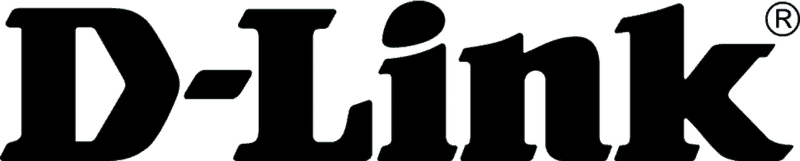
- قم بتنزيل البرنامج الثابت الخاص بمراجعتك DSL-2640U على جهاز الكمبيوتر الخاص بك. يمكنك القيام بذلك من مصدرين:
- إذا كان تعديل جهاز التوجيه DSL-2640U / RB / U2 أو DSL-2640U / RA / (U1A / U2A) موجودًا ، فانتقل إلى صفحة التنزيل على موقع D-Link الرسمي باستخدام أحد الروابط:
![صفحة D-Link DSL-2640U الخاصة بالدعم الفني لتعديلات جهاز التوجيه على الموقع الرسمي]()
قم بتنزيل البرامج الثابتة لجهاز توجيه ADSL DSL-2640U / RA / (U1A / U2A ) من الموقع الرسمي
قم بتنزيل البرنامج الثابت لجهاز التوجيه ADSL DSL-2640U / RB / U2 من الموقع الرسميانقر فوق اسم ملف البرنامج الثابت ، الذي يبدأ تنزيله.
![تنزيل D-Link DSL-2640U تنزيل البرامج الثابتة لجهاز التوجيه من الموقع الرسمي]()
- في حالة عدم توفر تعديل البرنامج الثابت المطلوب وميضه على موقع الدعم الفني الرسمي D-Link ، يمكنك الحصول على الملف المطلوب من خادم بروتوكول نقل الملفات حيث يتم تخزين البرامج الثابتة لمعدات الشركة المصنعة. انتقل إلى قسم ADSL في هذا المستودع على الرابط التالي:
![خادم بروتوكول نقل الملفات DSL-2640U من D-Link من الشركة المصنعة لتنزيل البرامج الثابتة لجهاز التوجيه لجميع التعديلات]()
قم بتنزيل البرامج الثابتة لجهاز توجيه DSL-2640U ADSL من خادم FTP العام D-Link
قم بالتمرير لأسفل قائمة الدلائل ، وابحث عن المجلد الذي يتوافق اسمه مع مراجعة الأجهزة لجهازك وافتحه.
![كتالوجات البرامج الثابتة D-Link DSL-2640U لأجهزة التوجيه ذات المراجعات المختلفة على خادم FTP]()
أدخل دليل "البرامج الثابتة" ، حيث ستجد جميع إصدارات البرامج الثابتة الحالية لمراجعة معينة من النموذج ، موزعة بين المجلدات التي تتطابق أسماؤها مع إصدار البرنامج الثابت - افتح الإصدار الضروري.
![D-Link DSL-2640U مجلد البرامج الثابتة مع جميع إصدارات البرامج الثابتة لجهاز التوجيه على خادم FTP]()
انقر فوق اسم ملف * .bin ، ونتيجة لذلك سيبدأ التنزيل على قرص جهاز الكمبيوتر الخاص بك.
![D-Link DSL-2640U قم بتنزيل ملف حاوية البرامج الثابتة لجهاز التوجيه من خادم D-Link FTP]()
- إذا كان تعديل جهاز التوجيه DSL-2640U / RB / U2 أو DSL-2640U / RA / (U1A / U2A) موجودًا ، فانتقل إلى صفحة التنزيل على موقع D-Link الرسمي باستخدام أحد الروابط:
- افتح واجهة الويب DSL-2640U ، سجّل الدخول.
- وسّع قائمة الخيارات الخاصة بقسم "النظام" في القائمة الموجودة على اليسار وانتقل إلى "تحديث البرنامج" .
- انقر فوق الزر "استعراض" الموجود بجوار حقل "تحديد ملف مع تحديث البرنامج" .
- في النافذة التي تفتح ، انتقل إلى المسار الذي تم فيه تنزيل ملف microgram bin ، حدده وانقر فوق "فتح" .
- انقر فوق "تحديث" لبدء وميض جهاز التوجيه.
- انتظر الكتابة فوق شريحة ذاكرة جهاز الشبكة بالبيانات من ملف البرنامج الثابت.
- عند الانتهاء من إعادة التثبيت ، سيتم إعادة تشغيل برنامج D-Link 2640U تلقائيًا ويبدأ بالفعل تحت سيطرة البرنامج الثابت للإصدار المحدد مسبقًا (عند تنزيل ملفه).
- قم بتسجيل الدخول إلى لوحة التحكم الخاصة بالموجه مرة أخرى وقم بتكوين الجهاز ، إذا لزم الأمر.
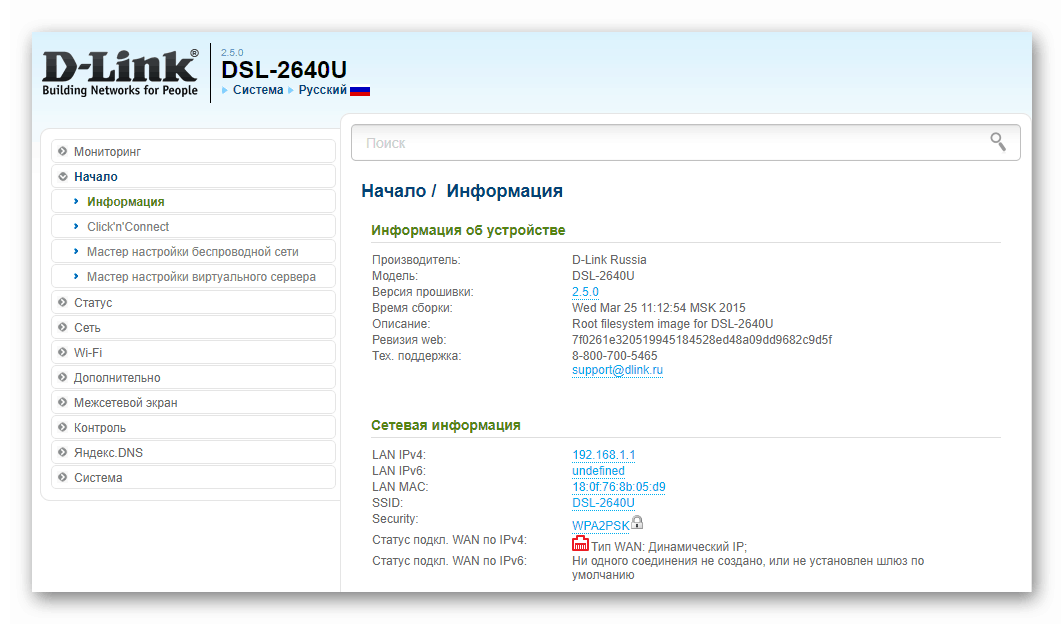
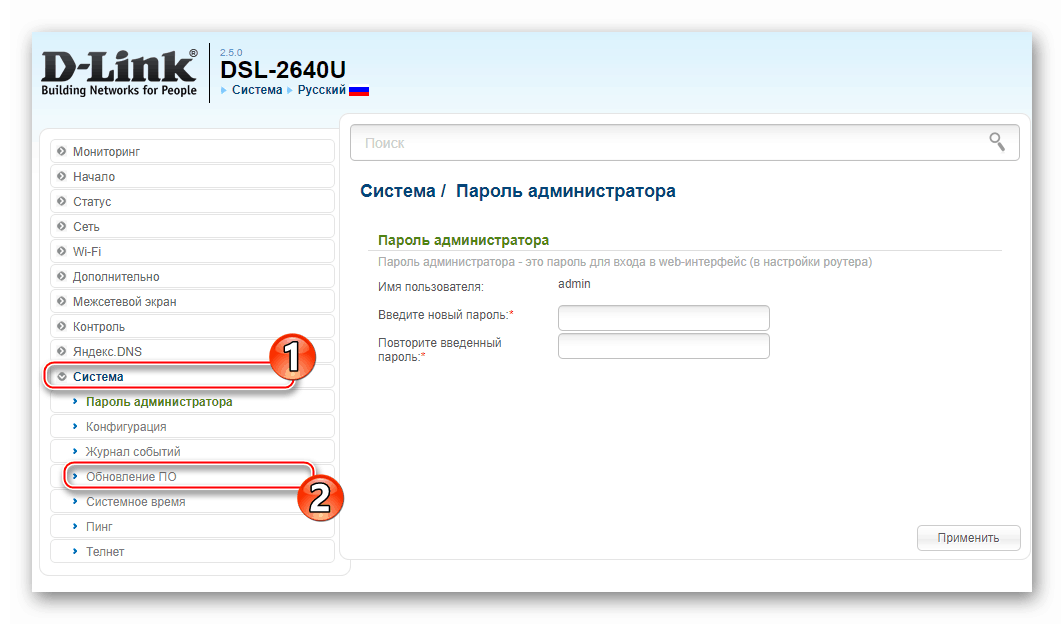
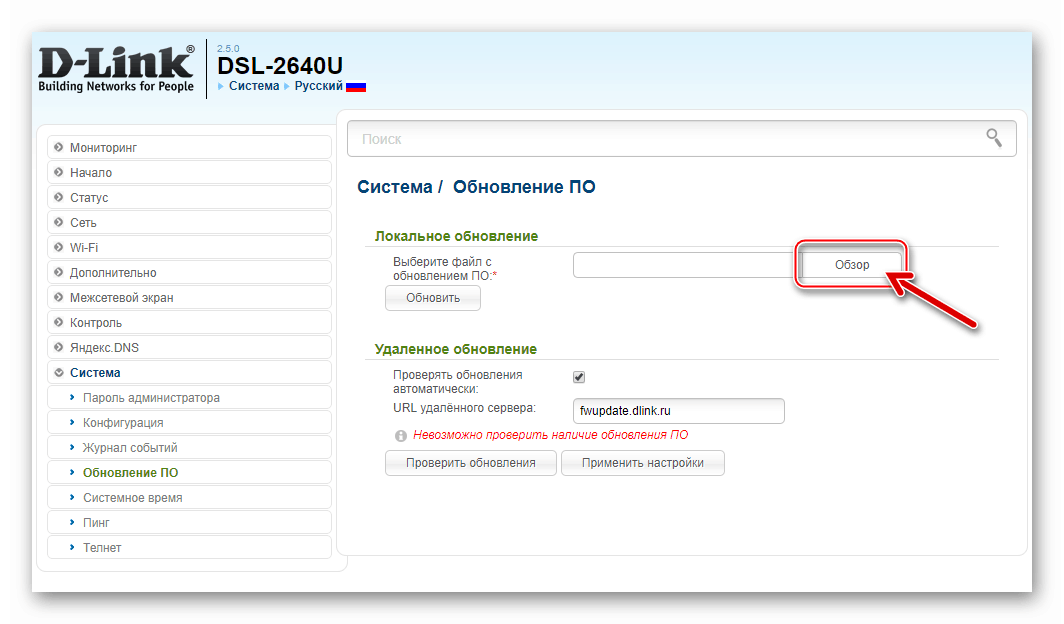
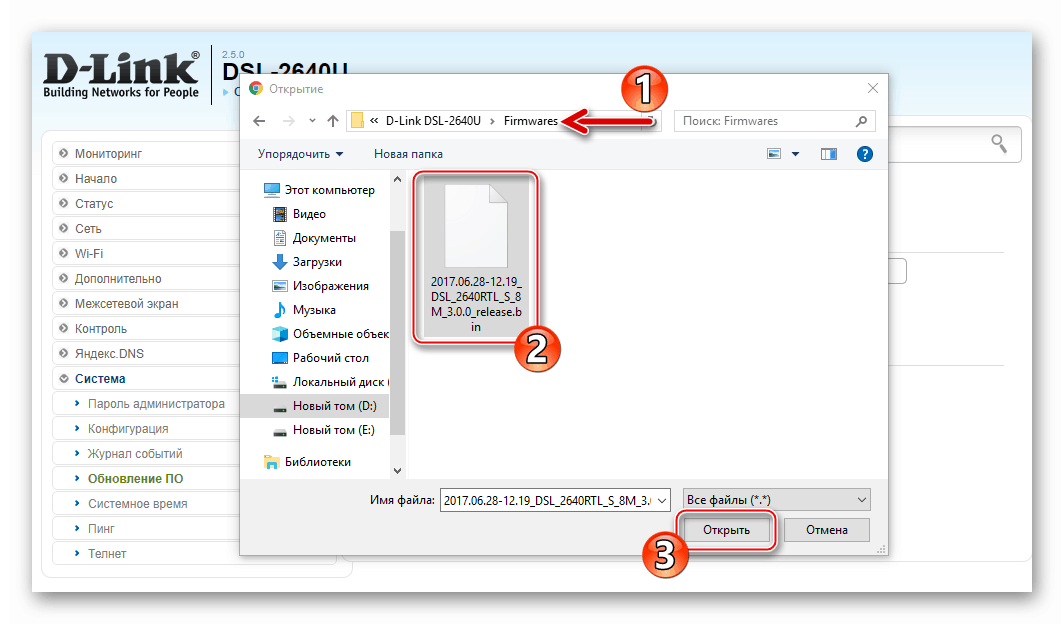
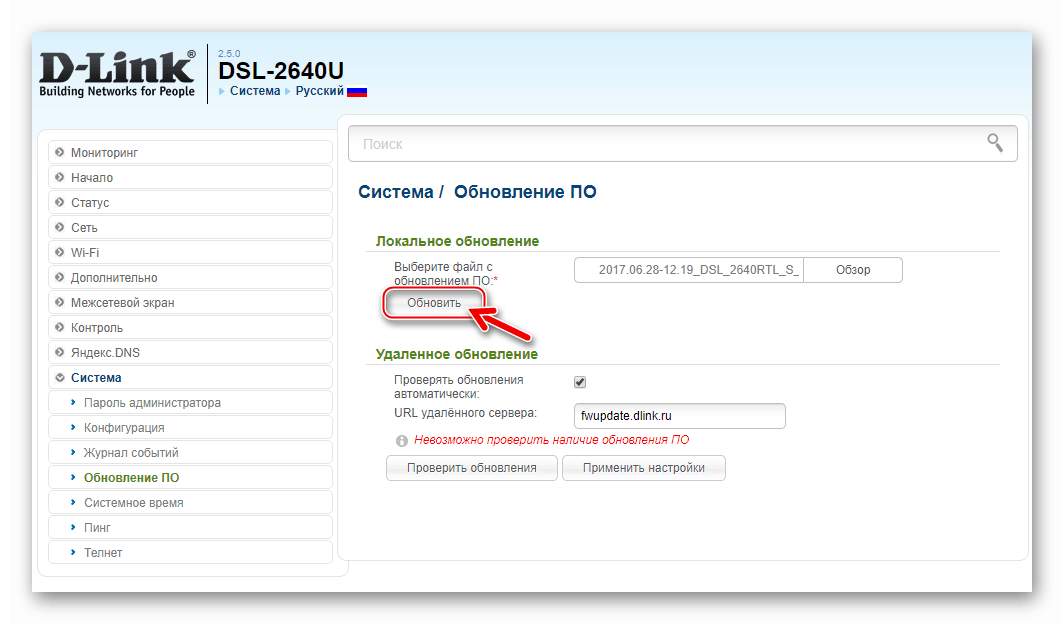
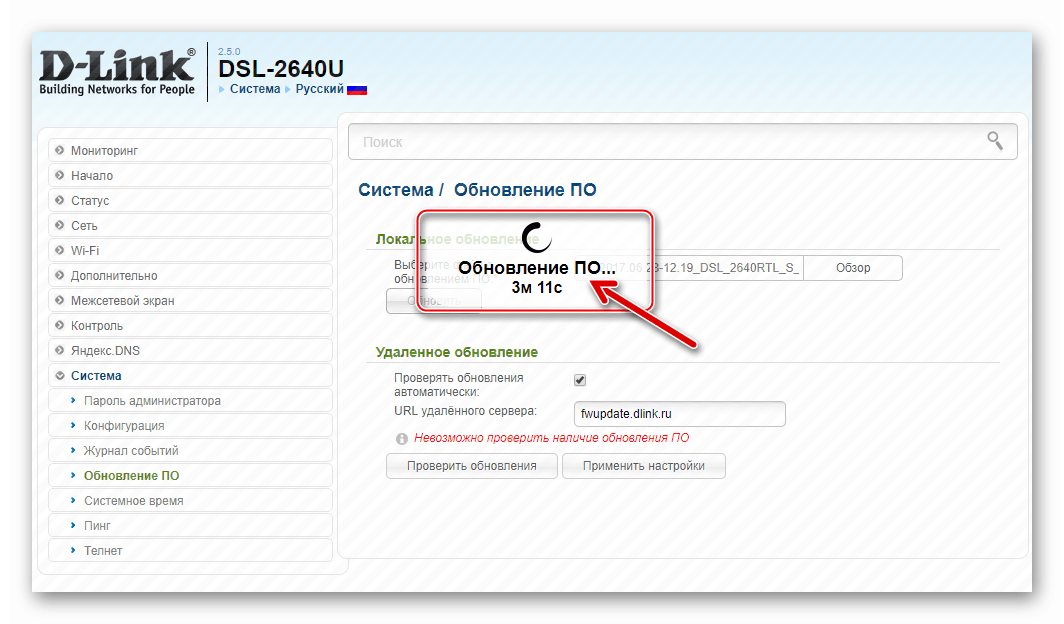
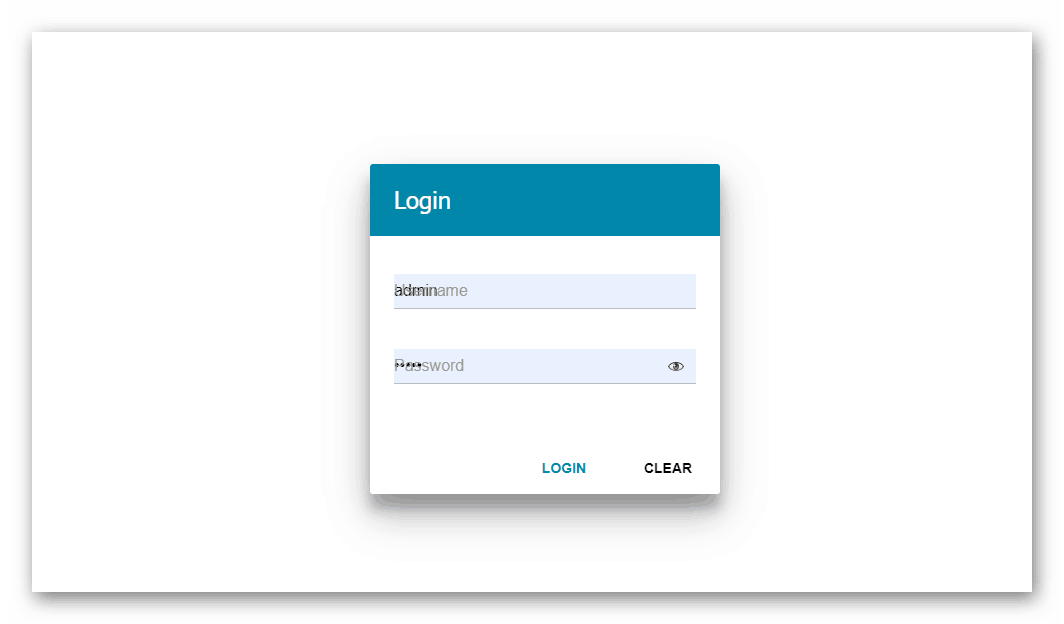
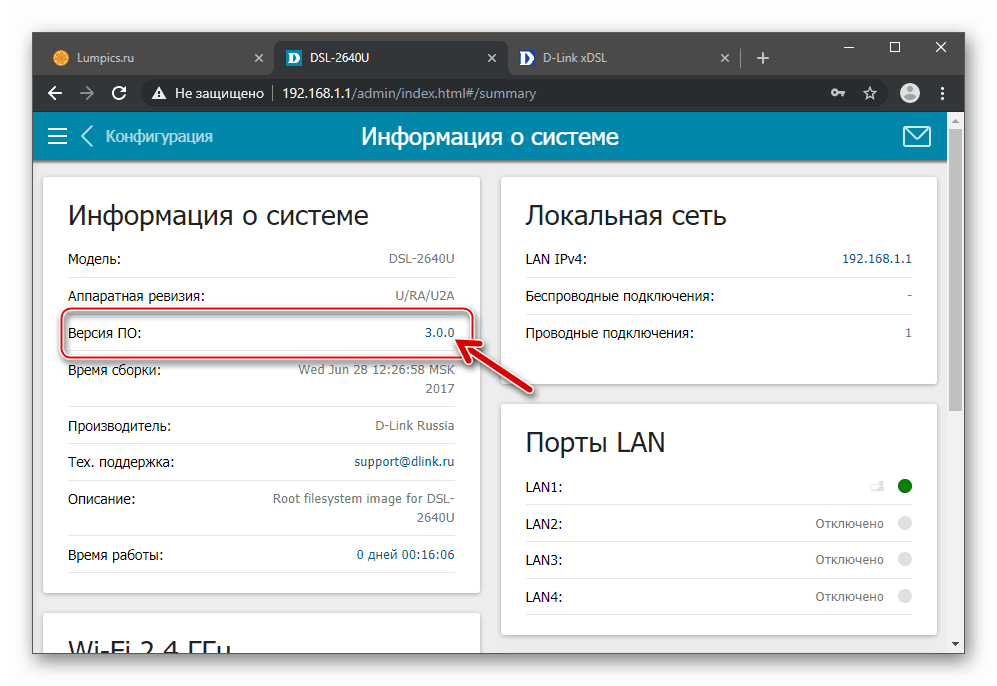
الطريقة 2: تطبيق المحمول
إذا كان نموذج تشغيل شبكة مبنية على أساس D-Link 2640U لا يعني وجود أجهزة كمبيوتر / أجهزة كمبيوتر محمولة تعمل بنظام التشغيل Windows فيه ، ولا يستخدم الجهاز إلا الأجهزة الروبوت و / أو دائرة الرقابة الداخلية ، يتم التحكم في جهاز التوجيه باستخدام تطبيق جوال خاص من الشركة المصنعة - D-Link Assistant .
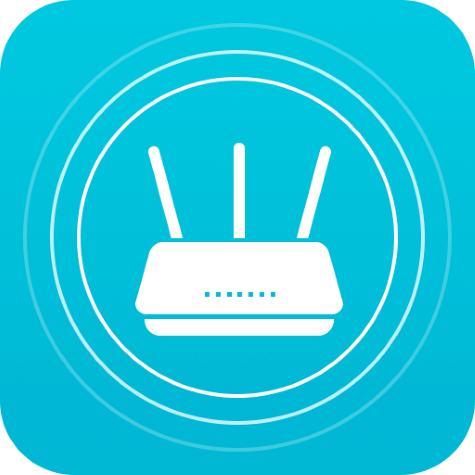
من بين أشياء أخرى ، يمكن استخدام الأداة لإعادة تثبيت البرامج الثابتة لجهاز التوجيه ، ولكن للاستخدام الفعال هناك شرط - يجب أن يعمل الجهاز بالفعل على إصدار برنامج ثابت لا يقل عن 3.xx.
قم بتنزيل D-Link Assistant من متجر Google Play
قم بتنزيل D-Link Assistant من متجر تطبيقات Apple
- قم بتثبيت D-Link Assistant من متجر التطبيقات المتاح على جهازك المحمول.
- قم بتنزيل ملف bin لمراجعتك DSL-2640U على الهاتف الذكي أو ذاكرة الكمبيوتر اللوحي من خلال تصفح متصفح الجوال باستخدام أحد الروابط المتوفرة في الخطوة 1 من تعليمات "الطريقة الأولى" لإعادة تثبيت البرنامج الثابت لجهاز التوجيه من هذه المقالة.
يمكنك بسهولة تثبيت أي إصدار من البرنامج الثابت في جهاز التوجيه عن طريق اتباع الإرشادات أدناه ، ولكن ضع في اعتبارك أنه إذا كان رقم بنية البرنامج الثابت المثبت أقل من 3.xx ، نتيجة لهذا الإجراء ، سيتم فقد الوصول إلى معلمات الجهاز من خلال تطبيق الهاتف المحمول!
- بعد توصيل هاتفك الذكي / الجهاز اللوحي بشبكة Wi-Fi التي تم إنشاؤها بواسطة جهاز توجيه DSL-2640U ، افتح مساعد D-Link بالنقر على أيقونة التطبيق على سطح مكتب نظام التشغيل المحمول.
- بعد الإطلاق الأول ، سيقوم D-Link Assistant بتحليل الموجه الذي يتصل به الهاتف الذكي أو الجهاز اللوحي ، ثم يعرض اسم الطراز - DSL-2640U . اضغط على "أدخل اسم المستخدم / كلمة المرور" وأدخل القيم المستخدمة للوصول إلى لوحة مسؤول جهاز التوجيه ، ثم انقر فوق "تسجيل الدخول" .
- بعد تسجيل الدخول وانتظار تهيئة مركز الشبكة في التطبيق ، انقر فوق الزر "فتح" . بعد ذلك ، اضغط على ثلاثة خطوط في الجزء العلوي من الشاشة على اليسار للوصول إلى القائمة ، حيث حدد "النظام" - "تحديث البرنامج" .
- المس "SELECT FILE" ضمن "تحديث محلي" ، ثم حدد للنظام مسار ملف حاوية البرامج الثابتة DSL-2640U ، والذي يتم تخزينه في ذاكرة الجهاز المحمول.
- اضغط على زر "UPDATE ON" الذي أصبح نشطًا في مساعد D-Link. بعد ذلك ، انتظر الانتهاء من إعادة تثبيت البرنامج الثابت لجهاز التوجيه ، والذي يكون مصحوبًا بملء مؤشر التقدم على شاشة الجهاز المحمول.
- عند اكتمال تثبيت البرنامج الثابت ، سيتم إعادة تشغيل D-Link DSL-2640U - هذه هي نهاية عملية البرنامج الثابت.
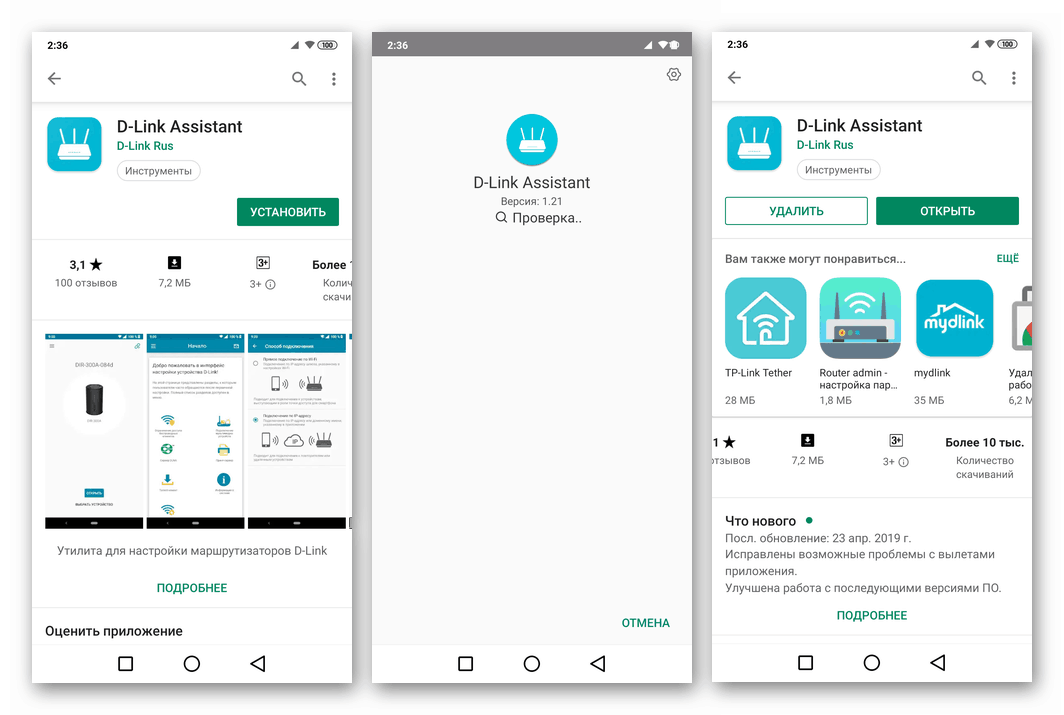
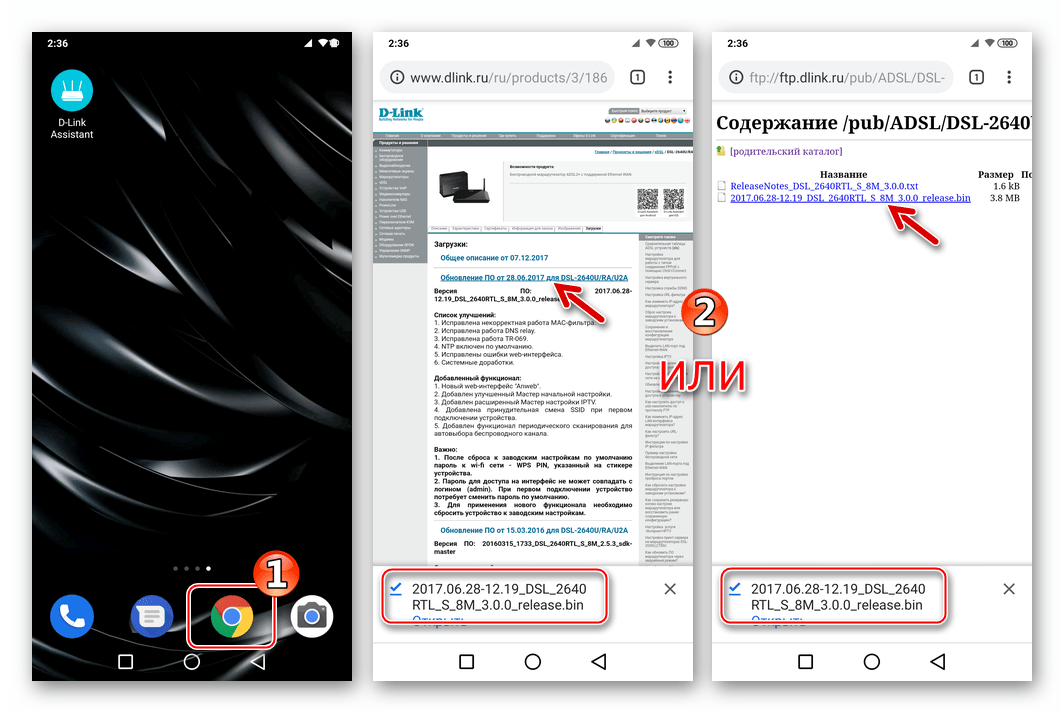
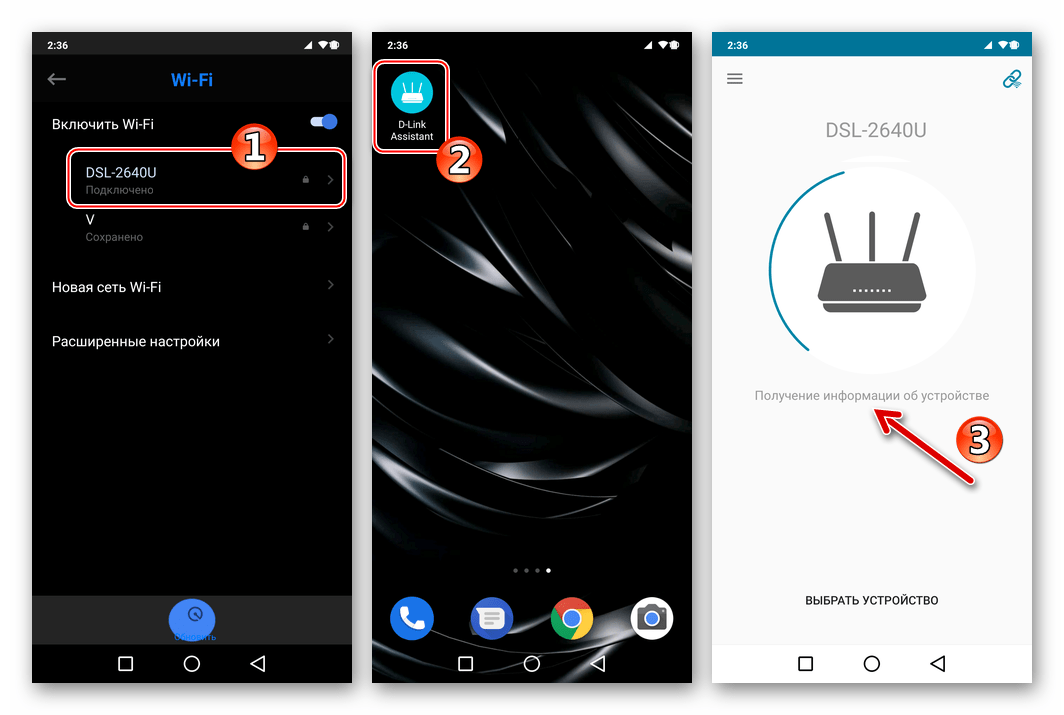
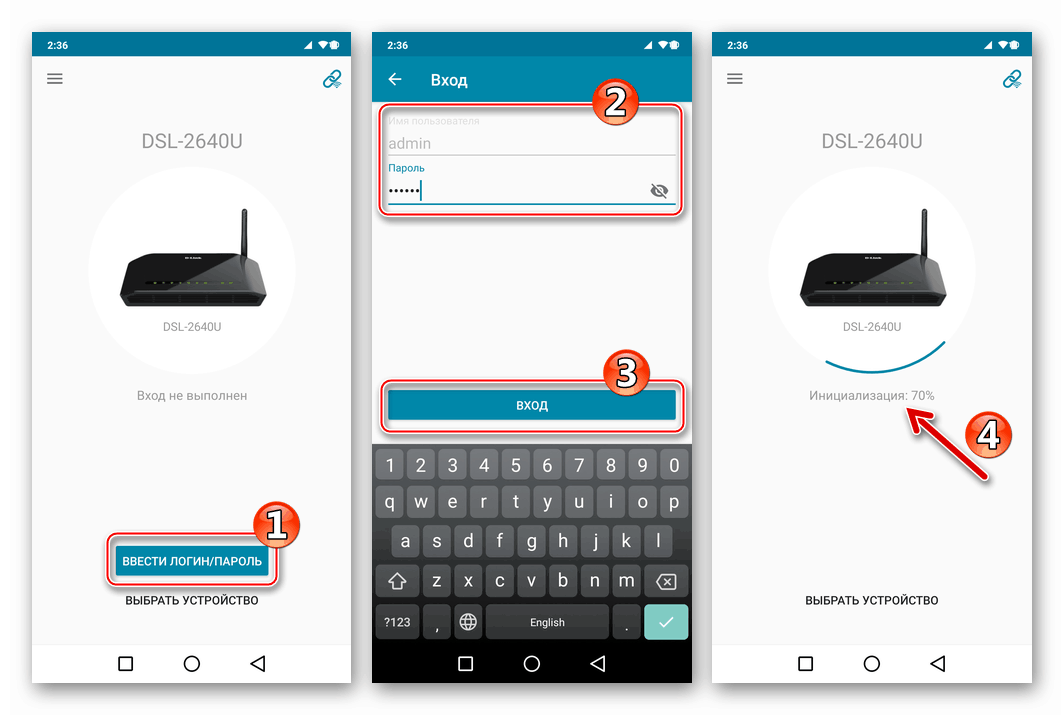
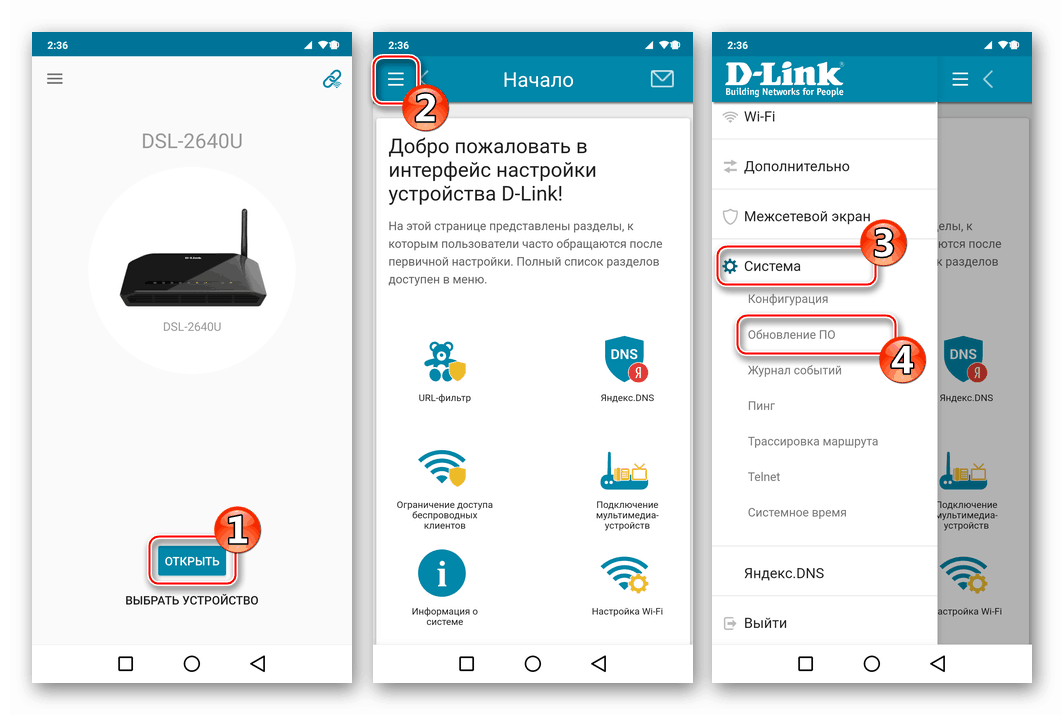
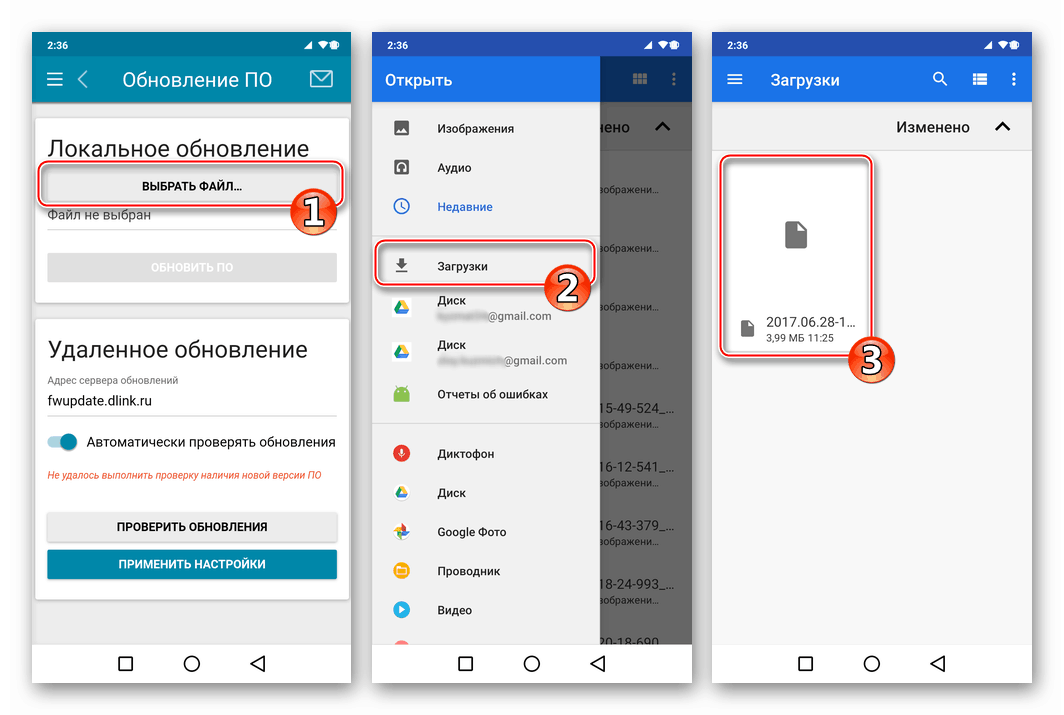
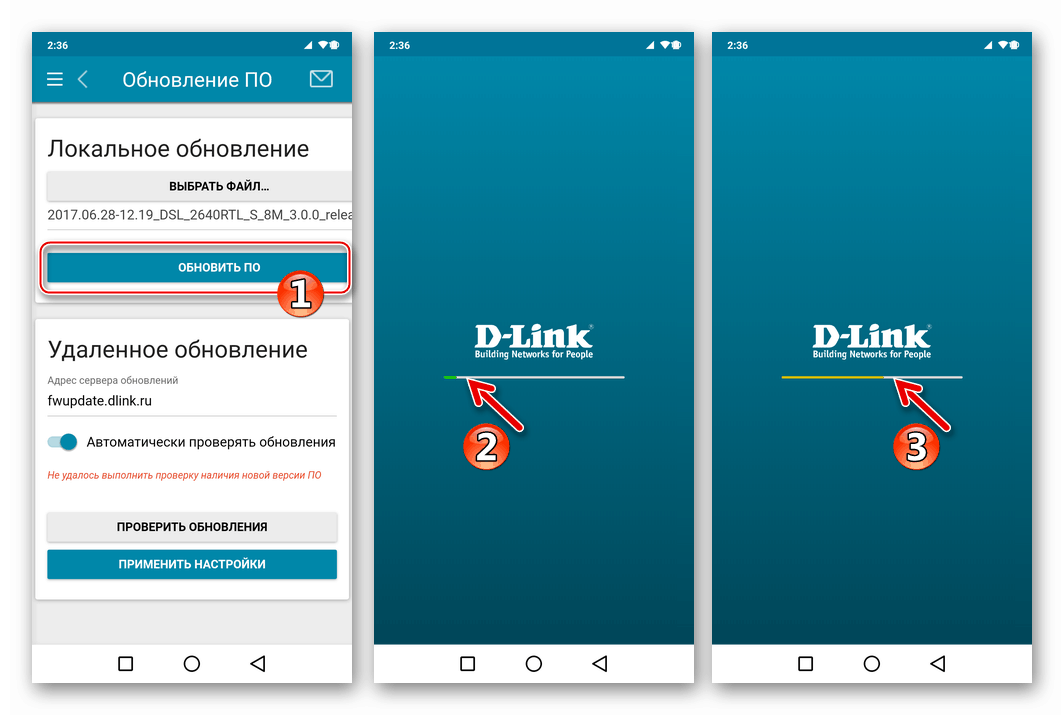
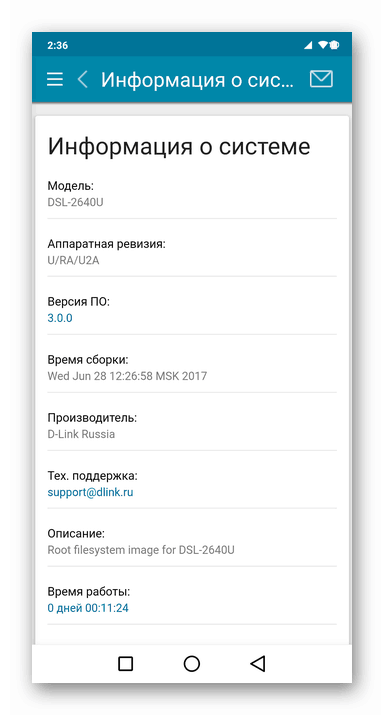
البرامج الثابتة الانتعاش دي لينك DSL-2640U
في الحالات التي لا تعمل فيها طرق وامض DSL-2640U أعلاه أو لا تنطبق بسبب فقدان الوظيفة لجهاز التوجيه بسبب تلف خطير في البرامج الثابتة ، يتم إعادة تثبيته بعد وضع الجهاز في وضع الطوارئ المتخصص.
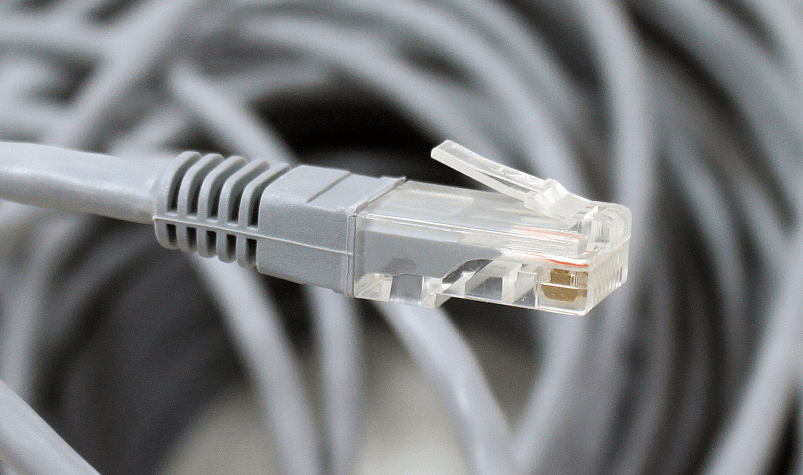
- قم بتنزيل ملف حاوية البرامج الثابتة لمراجعتك DSL-2640U من موقع D-Link الرسمي أو خادم FTP الخاص بالشركة المصنعة. (الفقرة 1 من "الطريقة الأولى" أعلاه في المقالة).
- قم بتكوين بطاقة الشبكة التي سيتم توصيل الجهاز بها لاستعادة البرنامج الثابت:
- انتقل إلى "مركز الشبكة والمشاركة" ، على سبيل المثال ، من "لوحة التحكم" Windows.
- بالنقر على اسم خيار "تغيير إعدادات المحول" على اليمين في نافذة "الوسط" ، افتح قائمة بجميع اتصالات الشبكة الموجودة في النظام.
- في القائمة التي يطلق عليها النقر بزر الماوس الأيمن على اسم بطاقة الشبكة المستخدمة للاتصال بالموجه ، انقر فوق "خصائص" .
- في نافذة إعدادات المحول ، حدد العنصر "Internet Protocol Version 4 (TCP / IPv4)" ، ثم انقر فوق الزر "خصائص" .
- في نافذة الإعدادات التالية ، انقل زر الاختيار إلى "استخدم عنوان IP التالي:" . أدخل قيم عنوان IP التالية في الحقول ، ثم احفظ التغييرات بالنقر فوق "موافق" :
- "عنوان IP:" -
192.168.1.2؛ - "قناع الشبكة الفرعية:" -
255.255.255.0؛ - "البوابة الرئيسية" -
192.168.1.1.
- "عنوان IP:" -
![انتقال D-Link DSL-2640U إلى مركز الشبكة والمشاركة من لوحة التحكم]()
![D-Link DSL-2640U تغيير إعدادات المحول في مركز الشبكة والمشاركة]()
![D-Link DSL-2640U انتقل إلى خصائص بطاقة الشبكة التي يتصل بها جهاز التوجيه لاستعادتها]()
![تبديل D-Link DSL-2640U إلى معلمات محول شبكة IP الإصدار 4 (TCP IPv4)]()
![D-Link DSL-2640U إعدادات بطاقة شبكة IP لتوصيل جهاز توجيه يتطلب استرداد البرامج الثابتة]()
- بدّل جهاز التوجيه إلى وضع الاسترداد:
- قم بتشغيل مفتاح الطاقة على هيكل جهاز التوجيه إلى وضع إيقاف التشغيل . من الكبلات المتصلة بمنافذ LAN الخاصة بالجهاز ، اترك الكمبيوتر الشخصي الوحيد الذي يربط الجهاز وبطاقة الشبكة المستخدمة كأداة لاستعادة البرنامج الثابت.
- باستخدام عنصر مرتجل ، مثل مشبك الورق ، اضغط على زر إعادة الضبط في DSL-2640U. بعد ذلك ، أثناء الضغط على "إعادة ضبط" ، قم بتشغيل "الطاقة" .
- نتيجة التبديل الناجح للموجه إلى الوضع المرغوب ، يجب أن يكون المؤشر الوحيد الموجود عليه مضاء - "Power" باللون الأحمر.
![يضع D-Link DSL-2640U جهاز التوجيه في وضع الطوارئ لاستعادة البرامج الثابتة]()
![D-Link DSL-2640U كيفية تبديل جهاز التوجيه إلى وضع استرداد البرامج الثابتة]()
![D-Link DSL-2640U - إشارة على حالة جهاز التوجيه ، وضعت في وضع الطوارئ لاستعادة البرامج الثابتة]()
- افتح مستعرض ويب على الكمبيوتر وأدخل في شريط العنوان الخاص به:
192.168.1.1/![يقوم D-Link DSL-2640U بإطلاق متصفح لاستعادة البرامج الثابتة للجهاز في وضع الطوارئ]()
اضغط إدخال .
- في الصفحة التي تظهر في المستعرض ، انقر فوق الزر "تحديد ملف" ، ثم في إطار "Explorer" ، حدد المسار إلى ملف bin الذي تم تنزيله للبرنامج الثابت D-Link DSL-2640U ، حدده وانقر فوق "فتح" .
- انقر فوق الزر "إرسال" .
- انتظر حتى اكتمال إعادة تثبيت البرامج الثابتة.
- عند الانتهاء من الانتعاش ، "ترقية كاملة. يرجى إعادة تشغيل النظام . قم بإيقاف تشغيل جهاز التوجيه.
- أعد إعدادات بطاقة الشبكة إلى القيم الافتراضية .
- قم بتشغيل جهاز التوجيه وانتظر تحميله - ستضيء المؤشرات الموجودة على الجهاز كما لو كانت في الوضع العادي.
- اكتمال هذا الوميض دي لينك DSL-2640U في وضع الطوارئ. قم بتسجيل الدخول إلى واجهة الويب الخاصة بالموجه وقم بتكوين الجهاز.
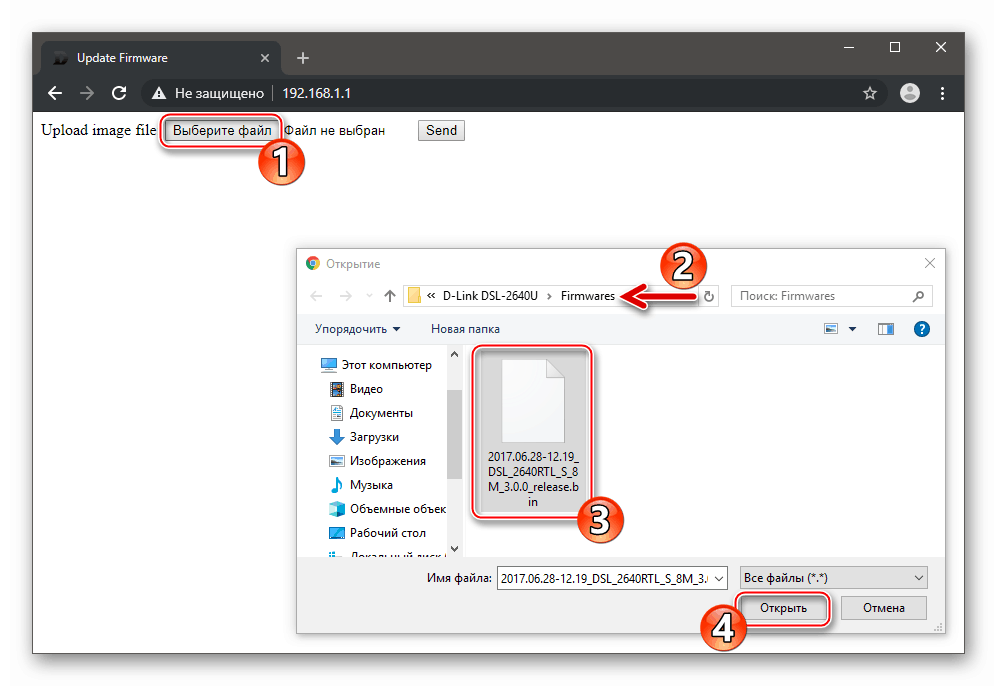
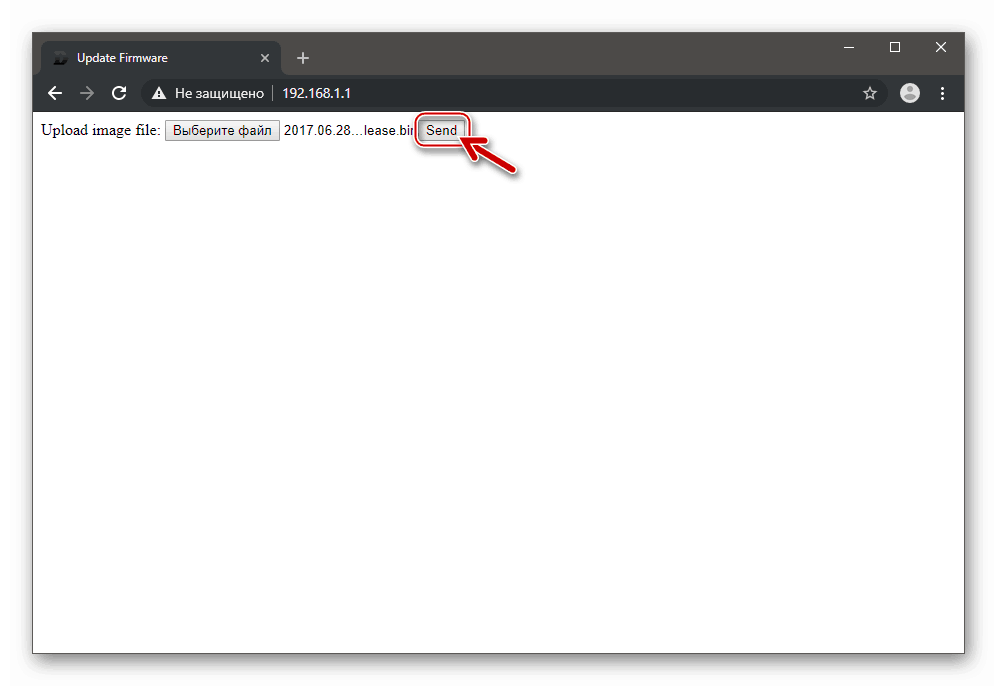
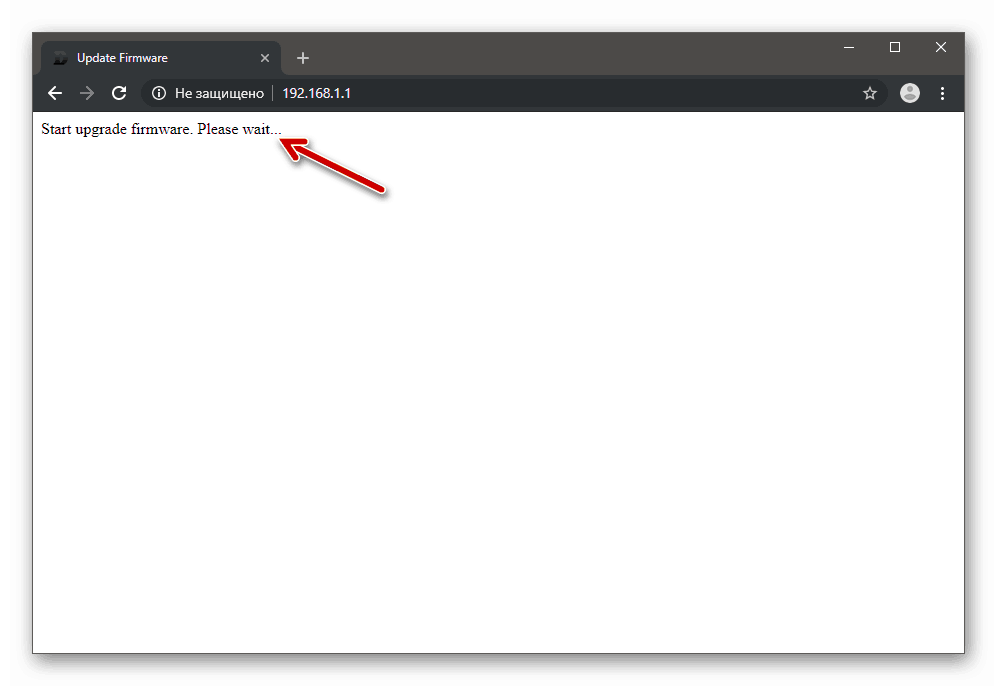
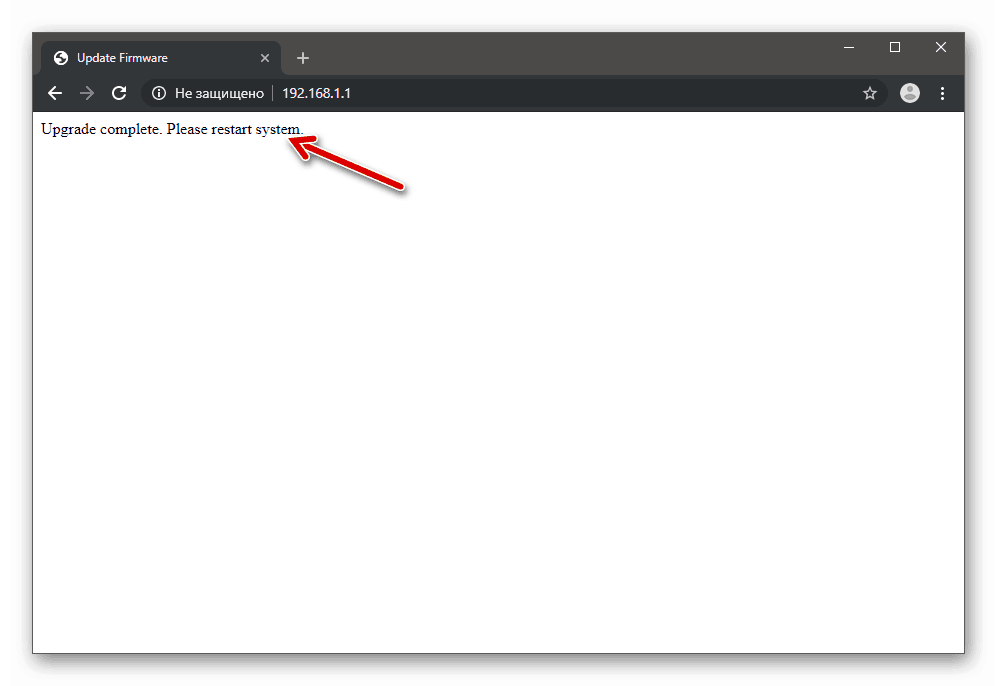
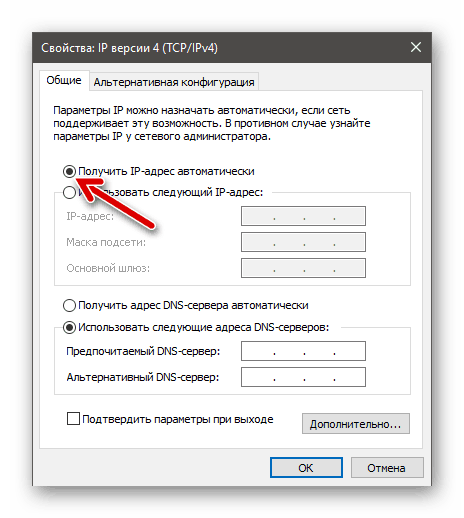
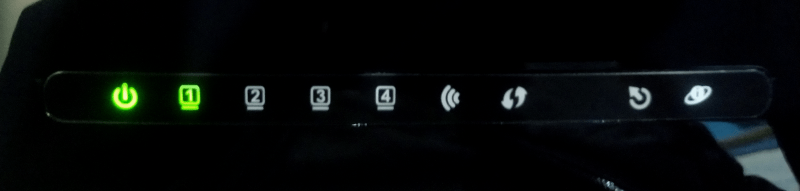
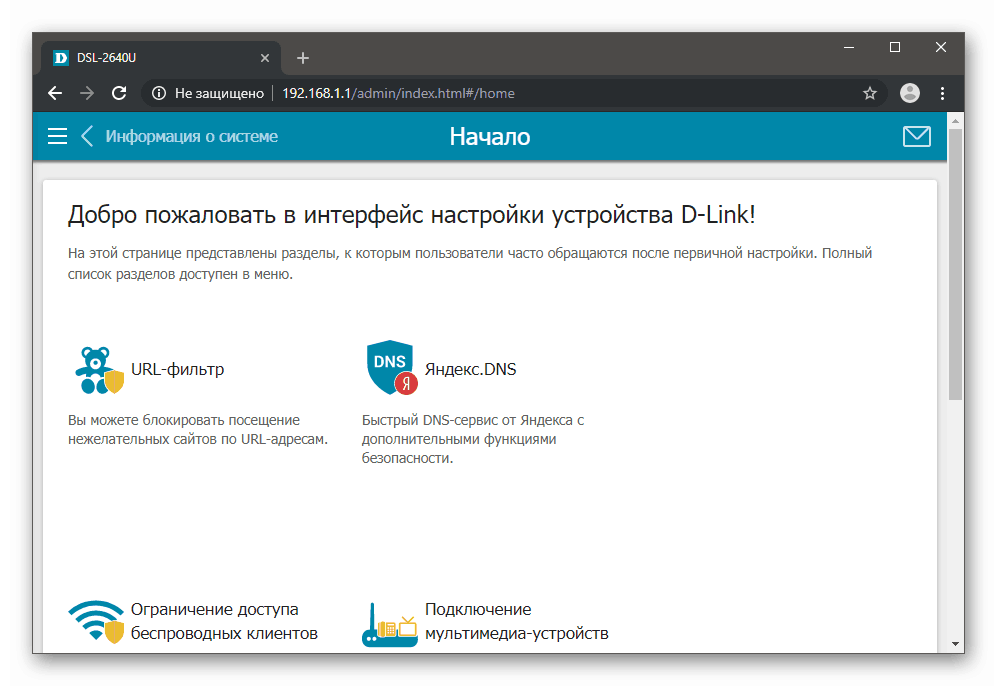
استنتاج
كما ترى ، فإن طرق صيانة البرنامج الثابت لجهاز التوجيه DSL-2640U ADSL يمكن الوصول إليها تمامًا للاستخدام من قبل المستخدمين العاديين ، وليس فقط المتخصصين الفنيين. حتى في الحالات الحرجة ، غالبًا ما يستطيع مالك جهاز توجيه النموذج الذي تم بحثه في المقالة استعادة وظائفه من تلقاء نفسه.